[OEMSAAS应用]-详情页运费工具
OEMSAAS应用详情页运费工具的好处:
优质的用户体验
获取精确的地理位置直接向用户展示不同的运费估算方案,展示不同的运输场景方便客户更快速的决策
运费透明化
提前向用户展示运输费用,增加透明度减少购物障碍,为您的顾客提供完整的结账体验,提升店铺转化
特别说明
添加更多的信息(如售后、质保、安全等说明)直接展示给用户,更容易获取信任,减少流失
推荐使用场景:
- 提前展示运输方式及估算费用
- 增加透明度减少购物障碍
- 根据使用场景添加更多的特别说明
- 模拟完整的结账体验
注意事项:
- 运费仅展示估算费用(不包括折扣、优惠、附加费用等)
- 需提前配置相应国家或地区的运输方案
- 特别说明仅供参考,实际请根据自身需求操作
操作教程:
1.运费工具可分别配置“运费估算”和“特别说明”
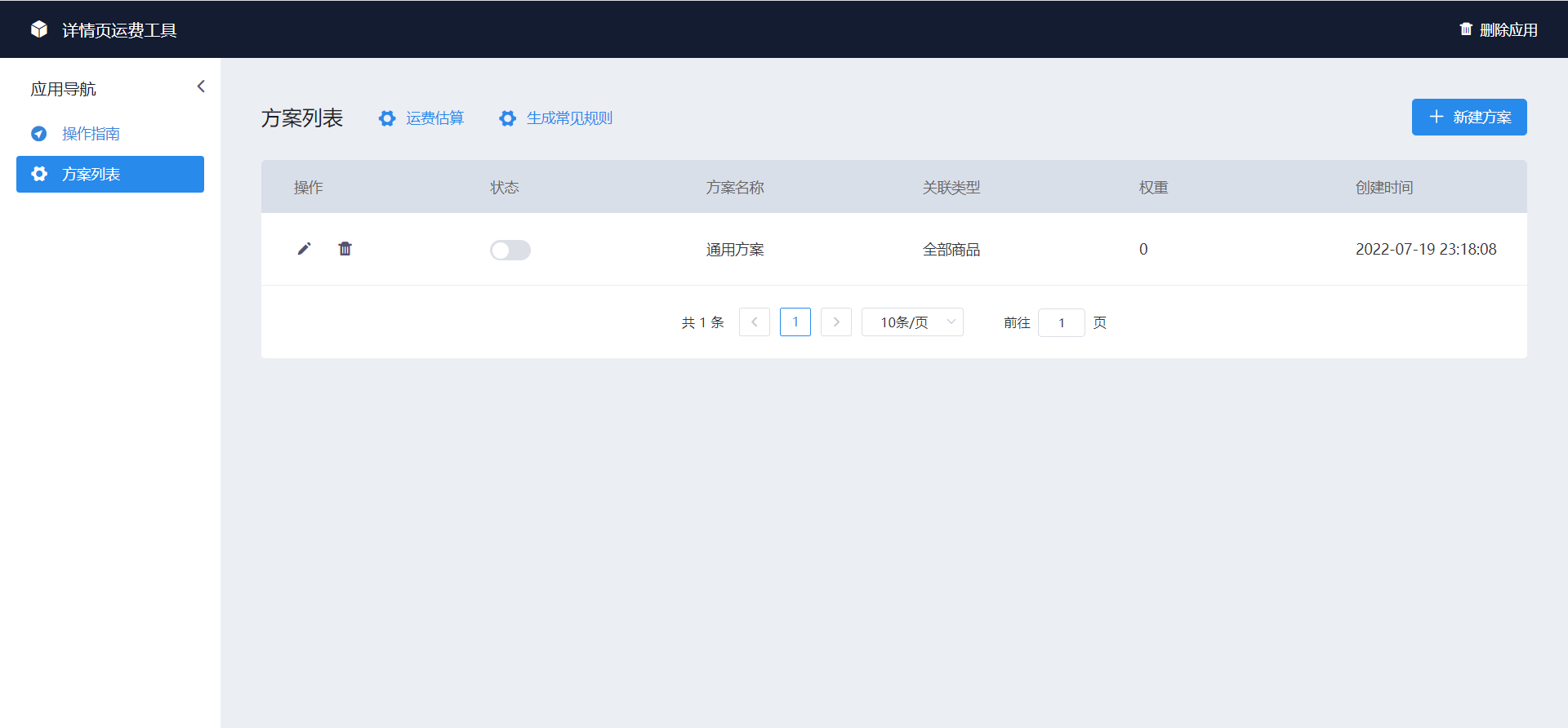
2.配置一:运费估算
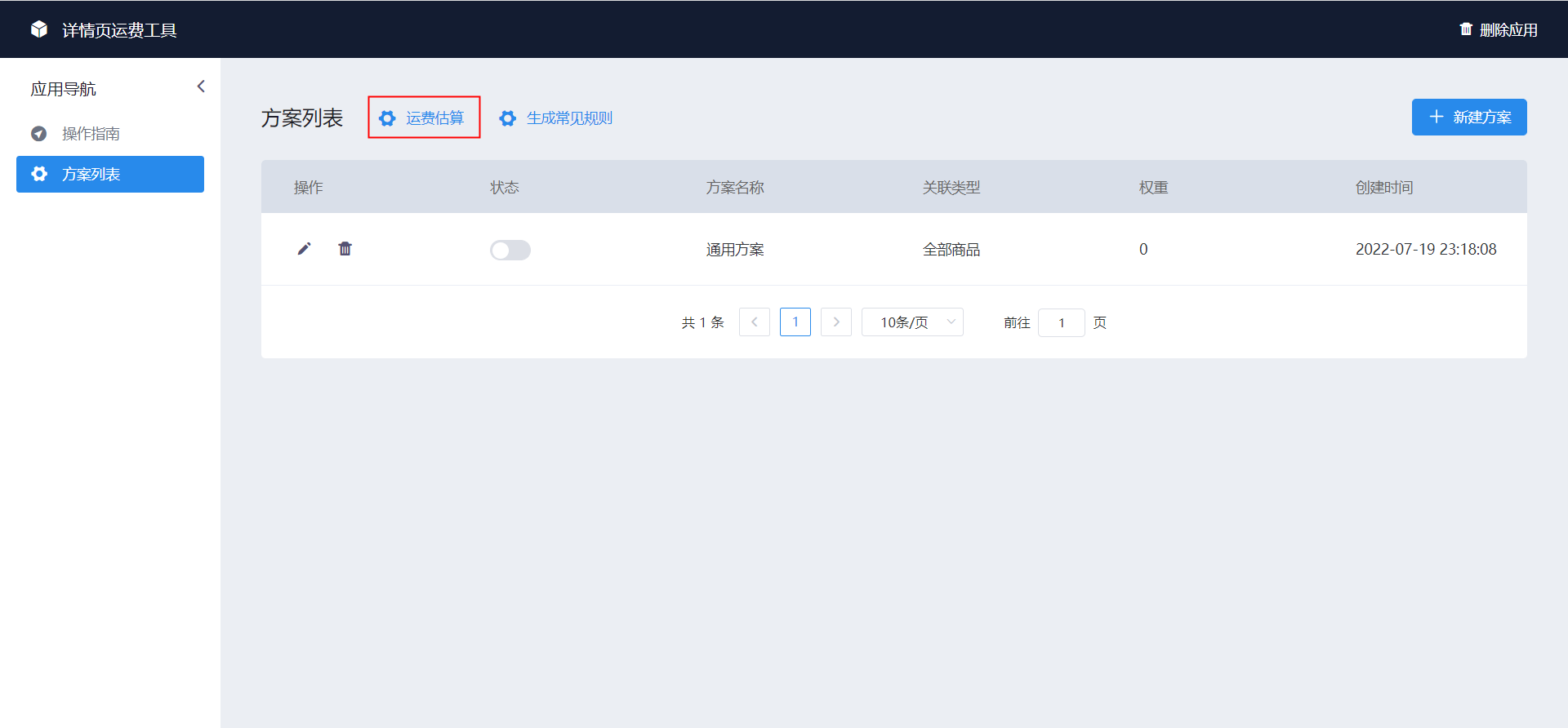
3.选择状态“开启”或“关闭”,开启后展示商品详情页获取并展示已设置的【店铺后台】→【物流设置】→物流方案(注:若店铺后台未配置相应国家或地区的运输方案则不会显示)
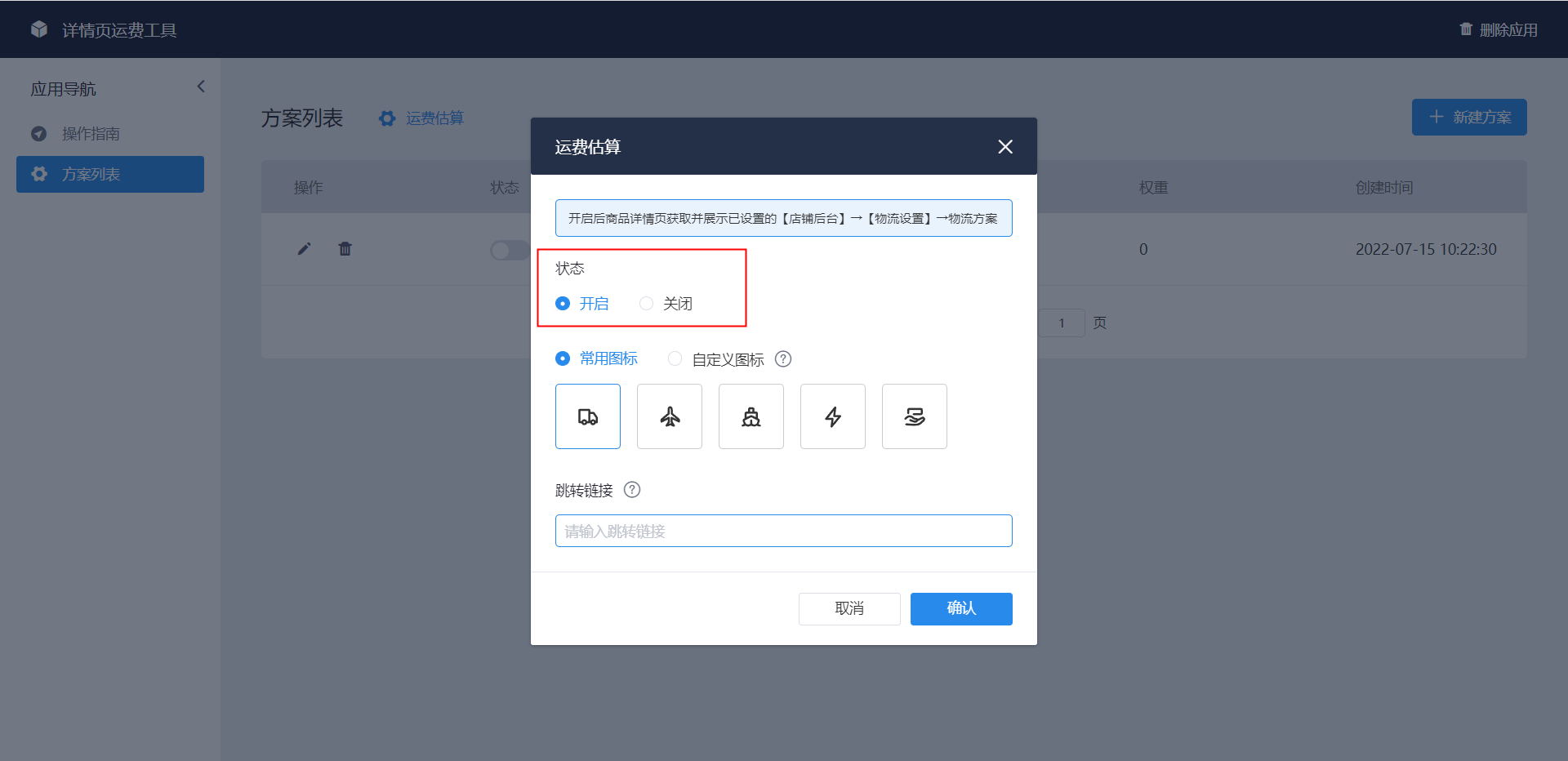
4.预设多种运费途径相关图标,可根据自身需求选择,或者选择“自定义图标”
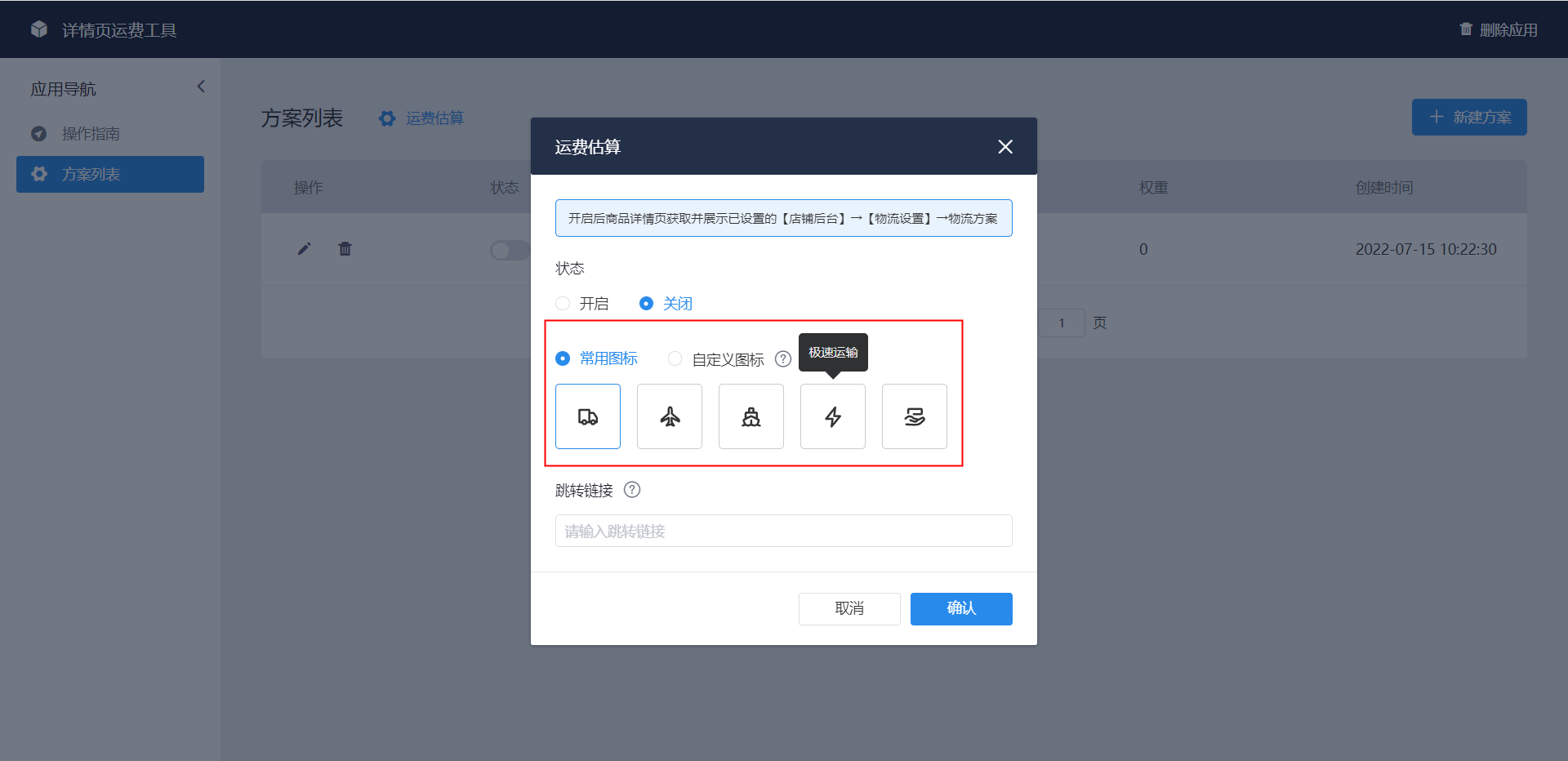
5.选择“自定义图标”可上传其他图标
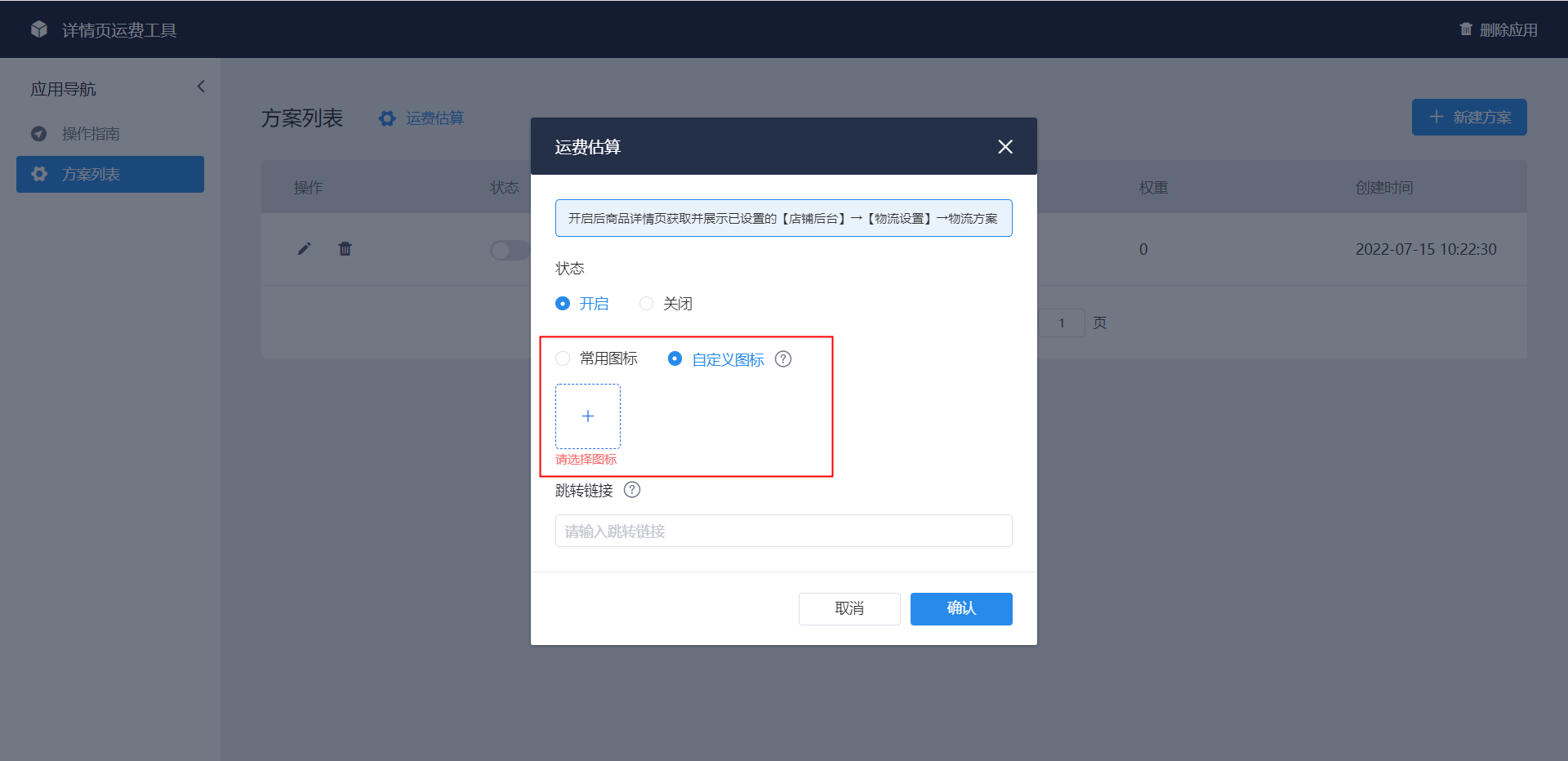
6.跳转链接请填写正确的链接(例:详细的说明页面,如退款说明或售后说明等)跳转链接的使用方式具体请参考第37步
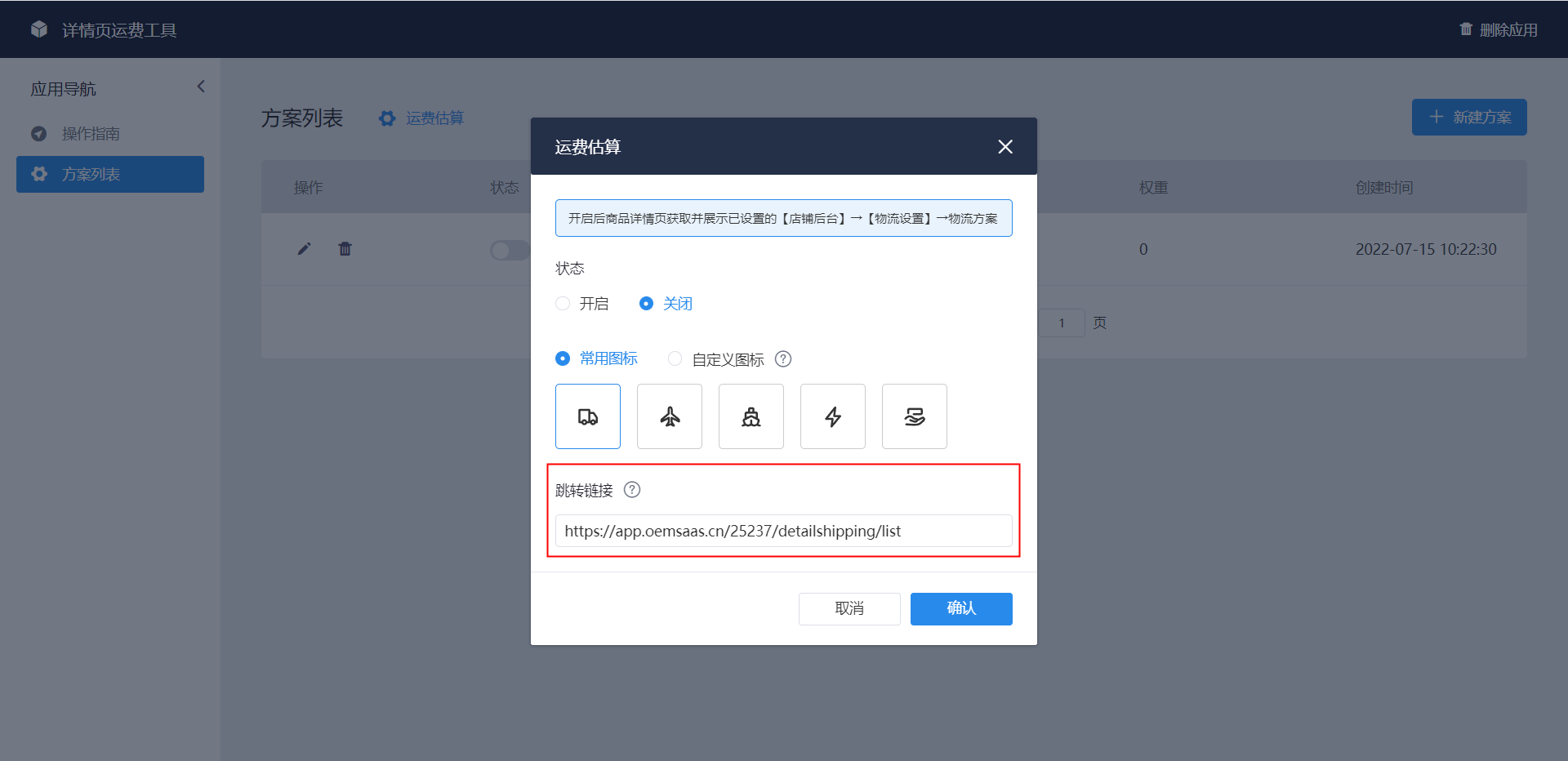
7.点击“确认”即可保存成功
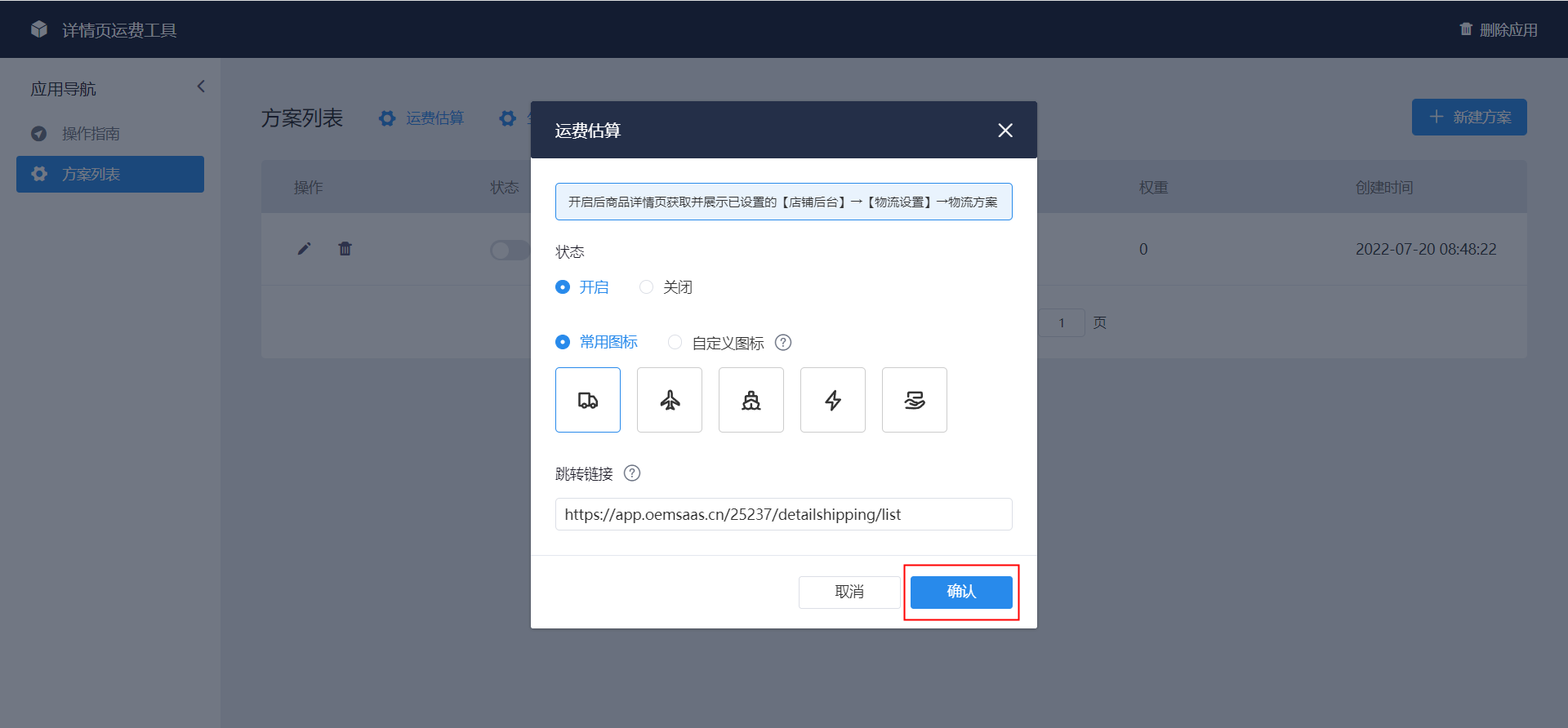
8.单独开启“运费估算”前台效果示例
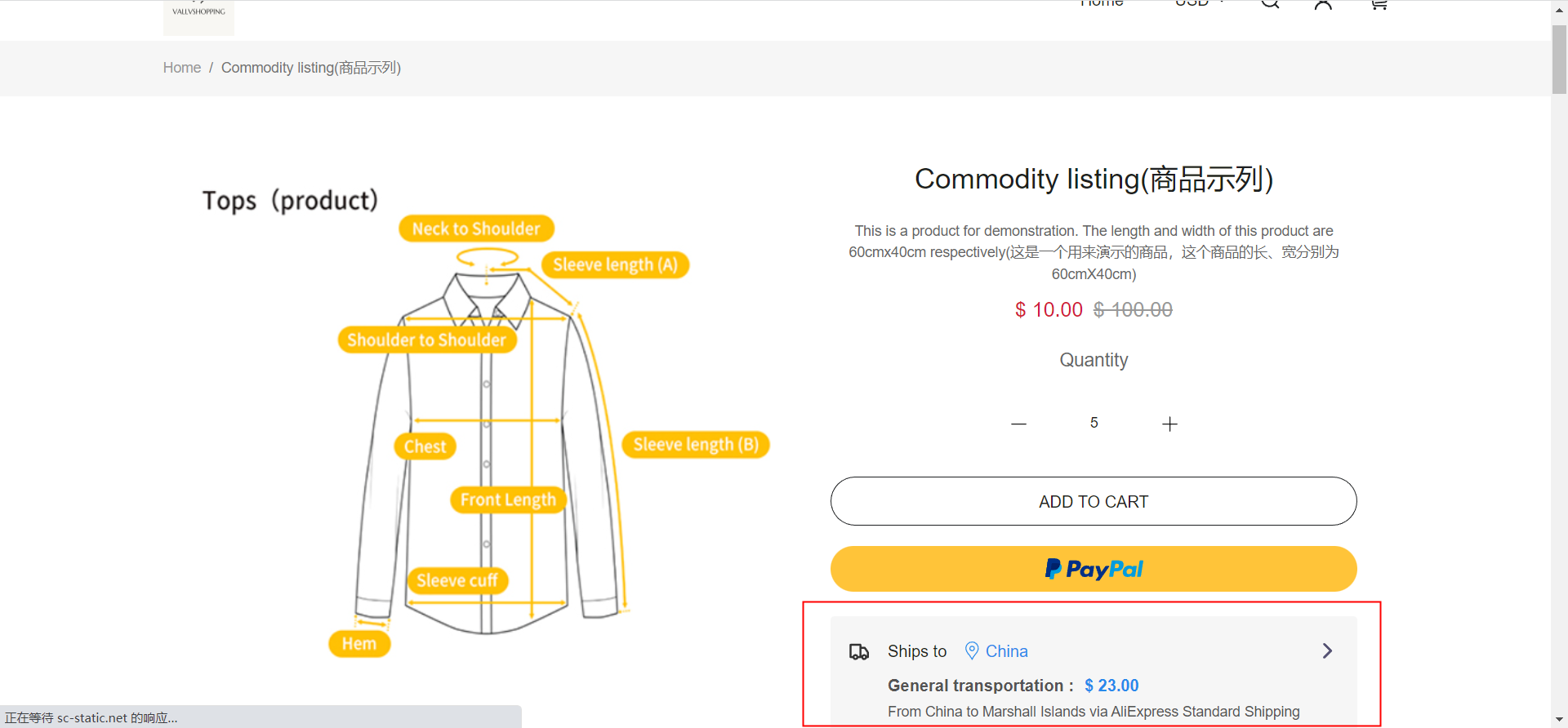
9.查看运费方案,进入店铺后台点击【店铺设置】→【物流设置】→【物流方案】如果已有方案则会显示
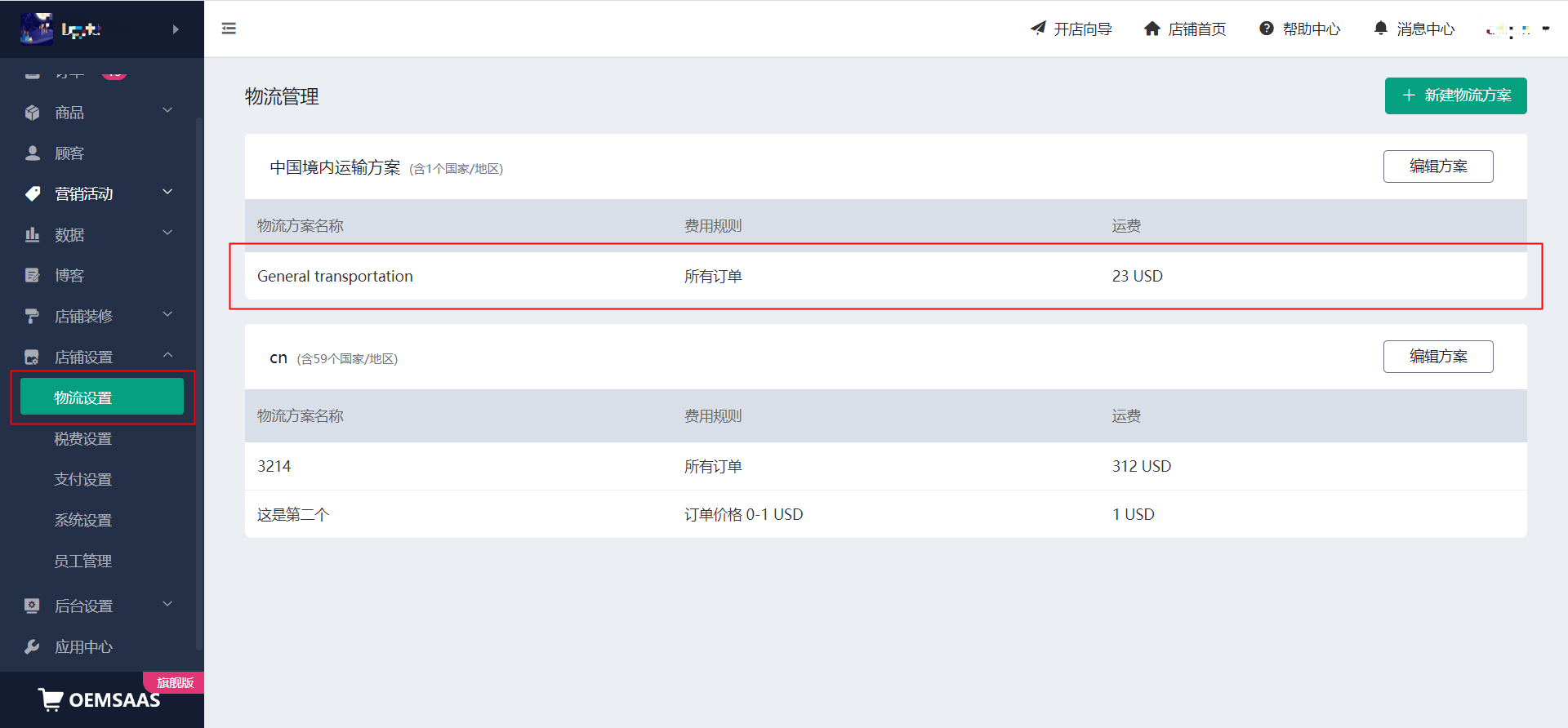
10.若没有物流方案请点击“新建物流方案”
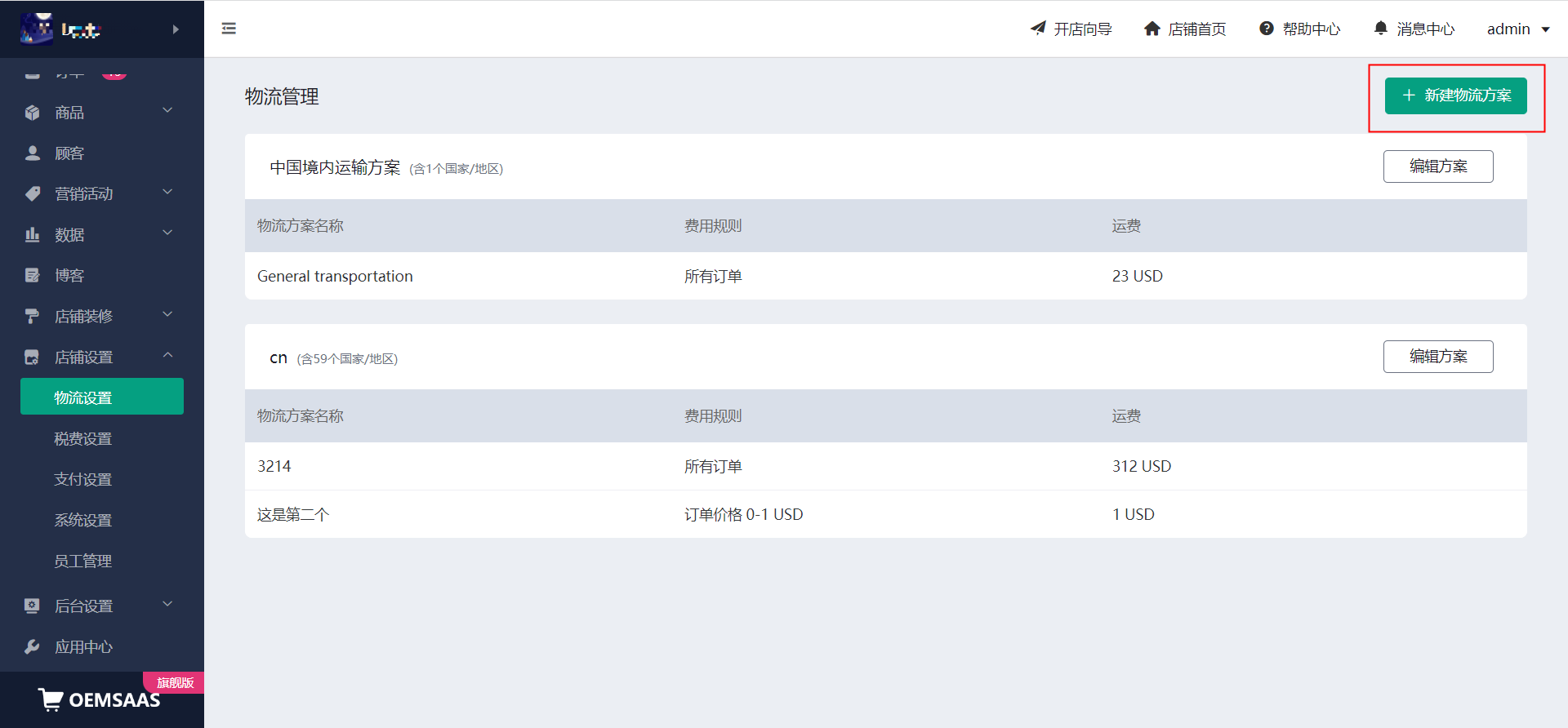
11.依次填写“物流方案名称”配送的“国家/地区”再填写“运费方案”
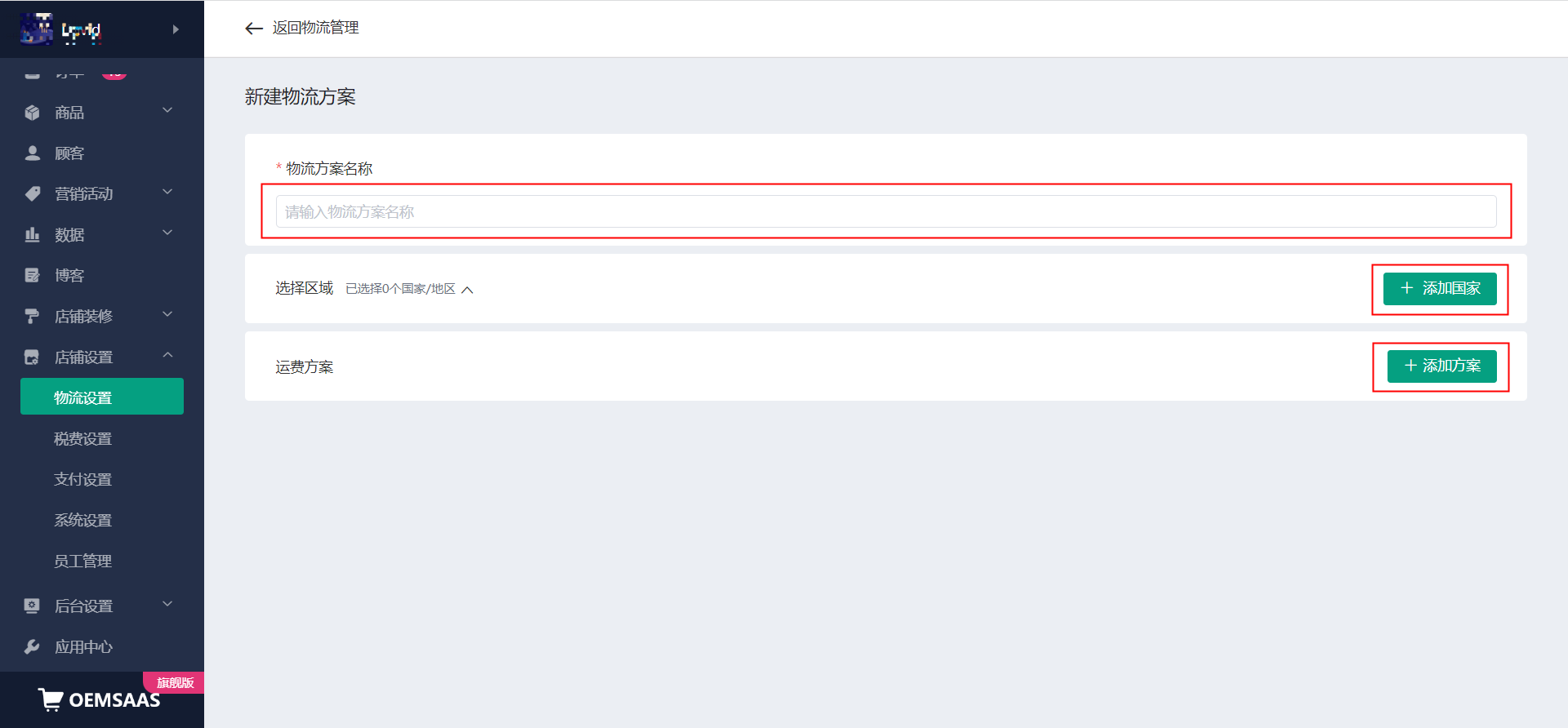
12.被规则匹配的运费方案的名称、说明、规则、费用会显示在前台
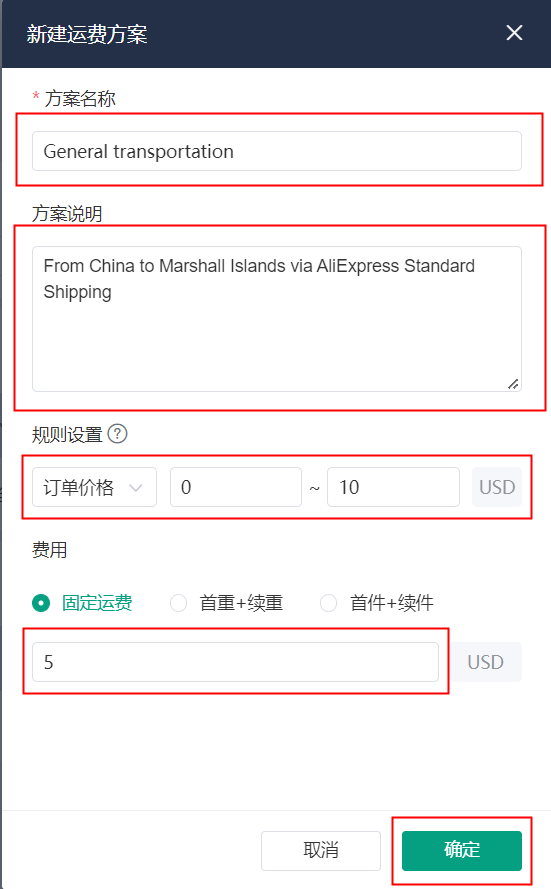
13.生成的运费方案
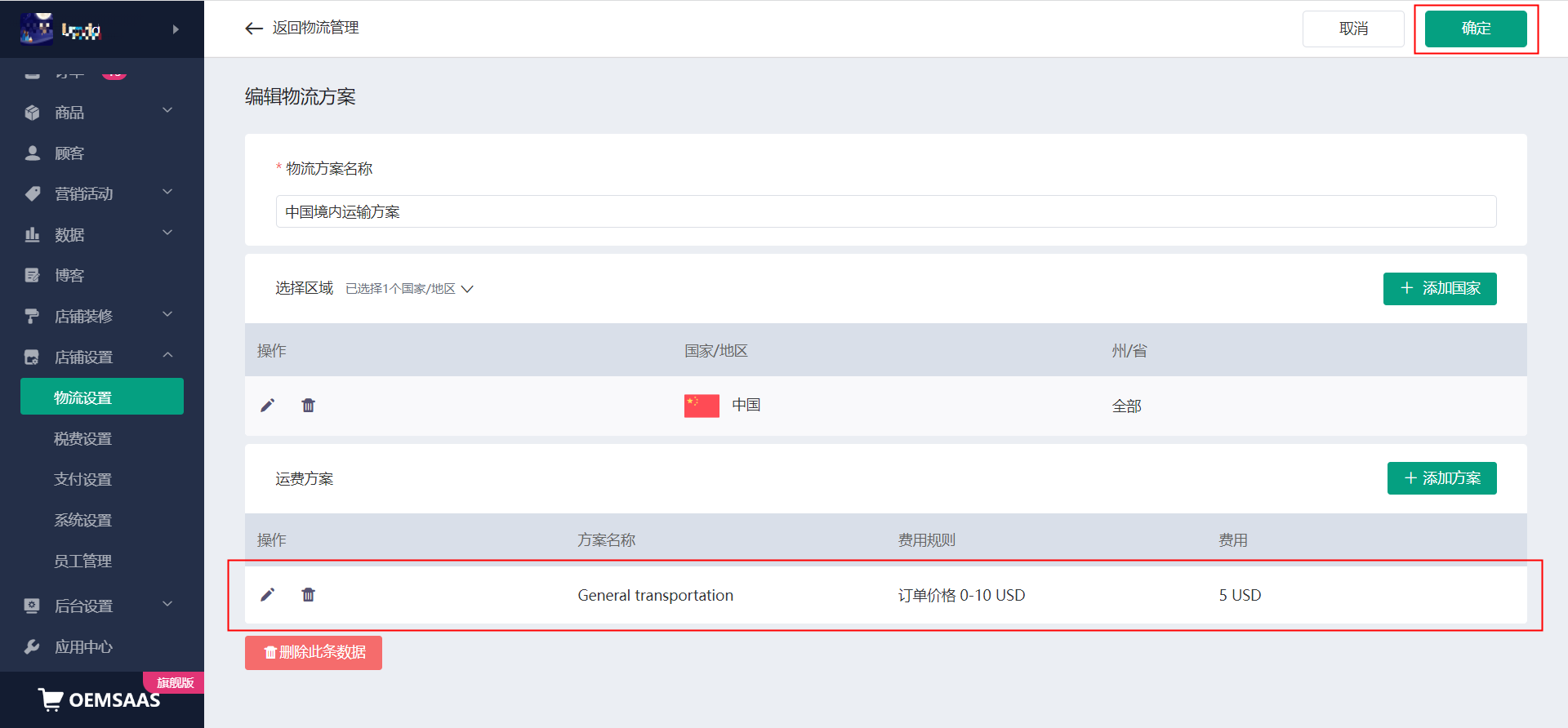
14.被匹配的运费方案前台效果示例,可匹配多条
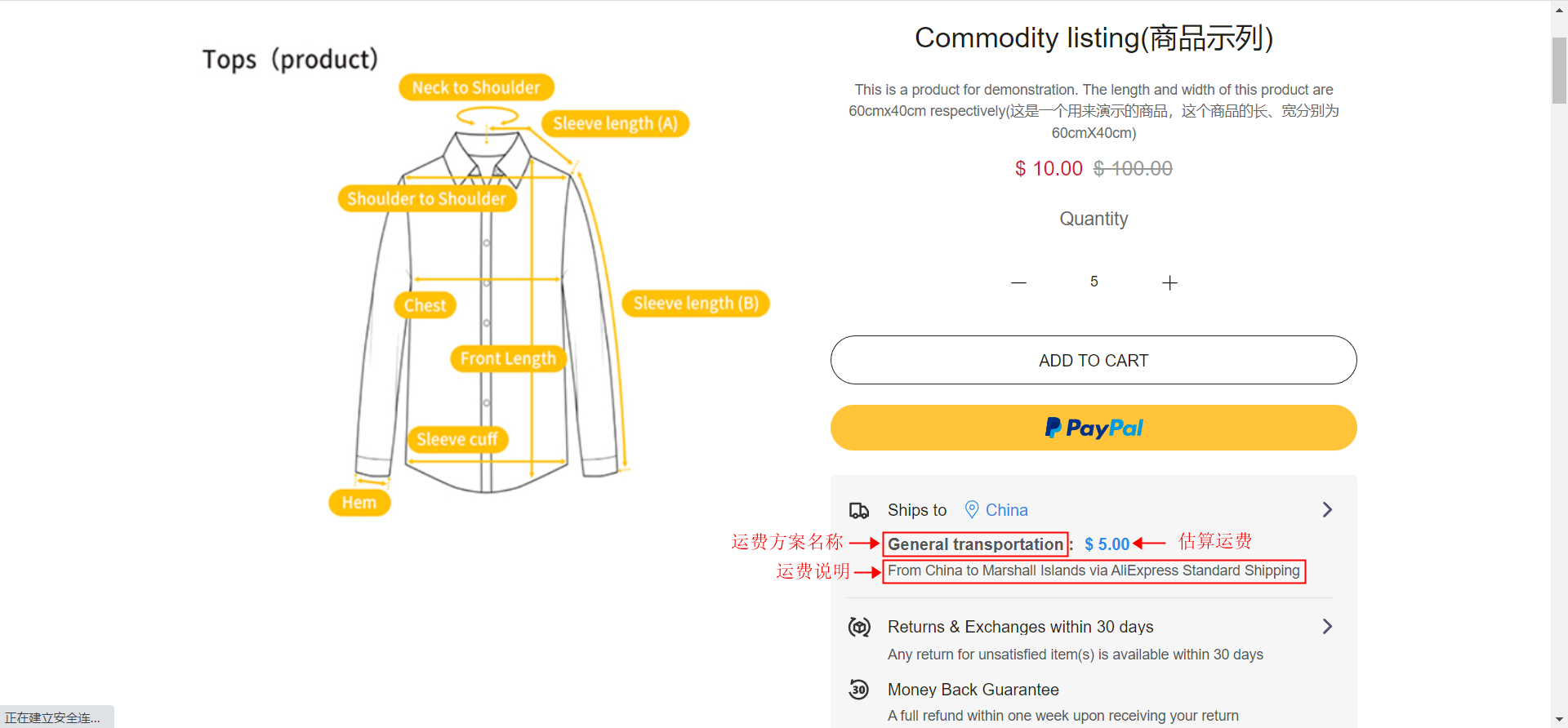
15.顾客点击可“地理位置”可手动切换不同国家或地区的其他运输方案
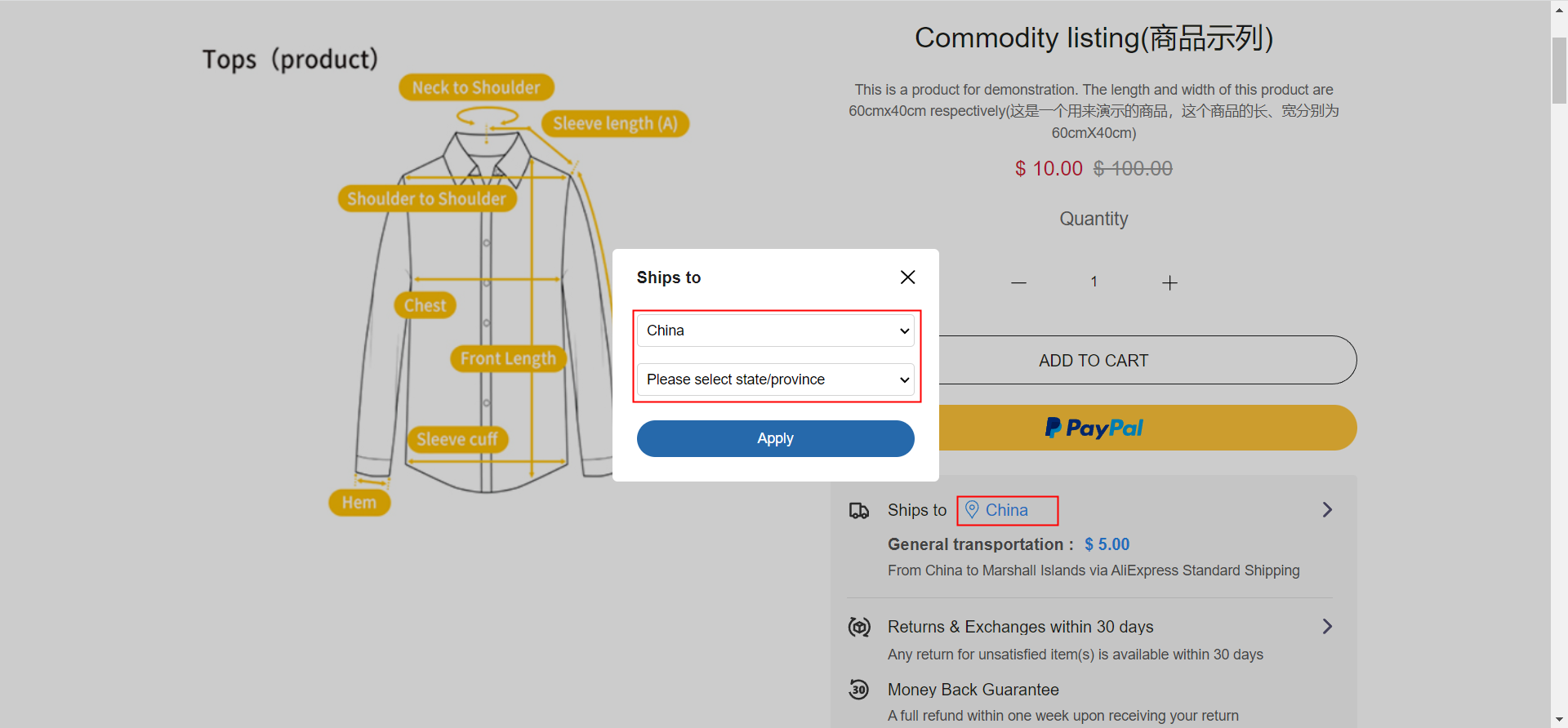
16.所选国家或地区没有符合规则的方案会进行提示
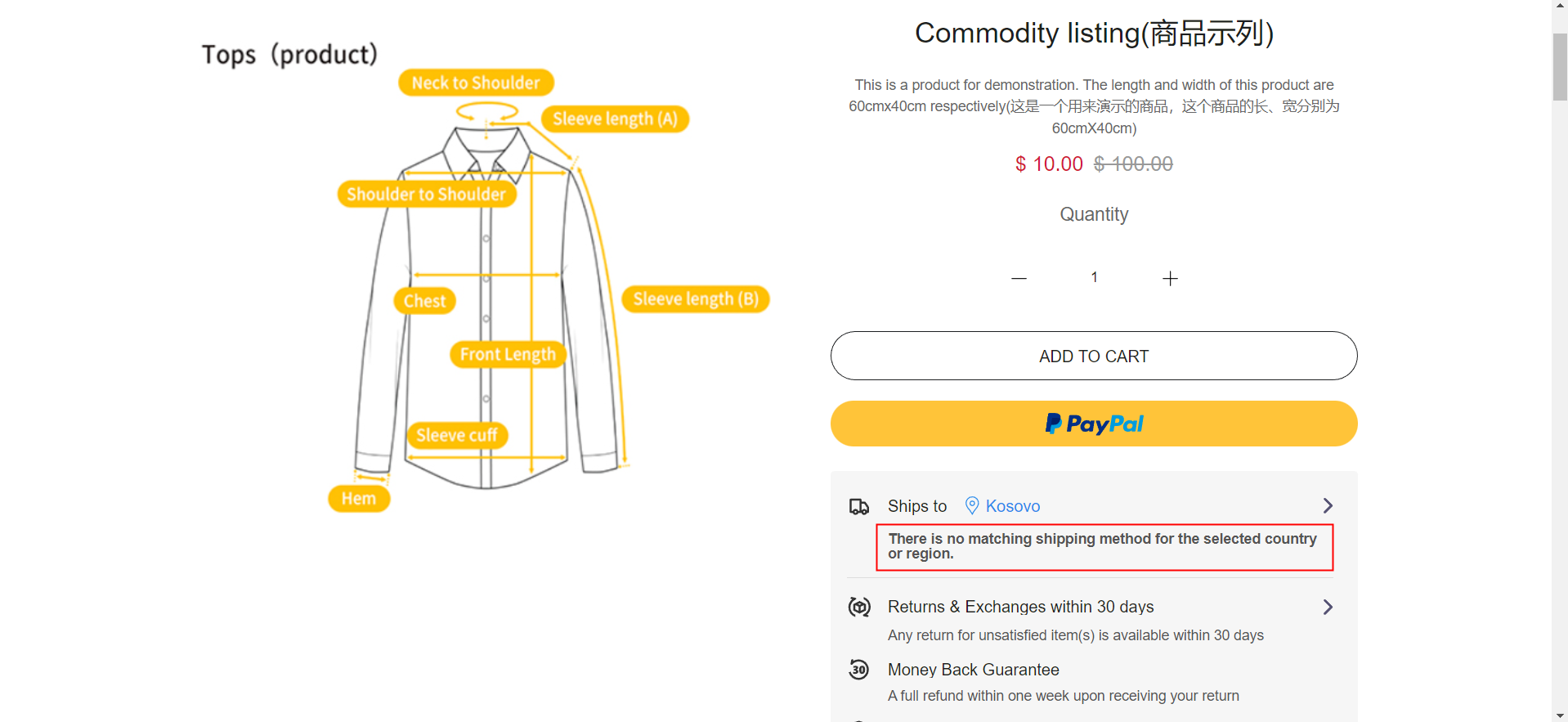
17.配置二:特别说明(如图下载应用会默认生成一条“通用方案”的特别说明)
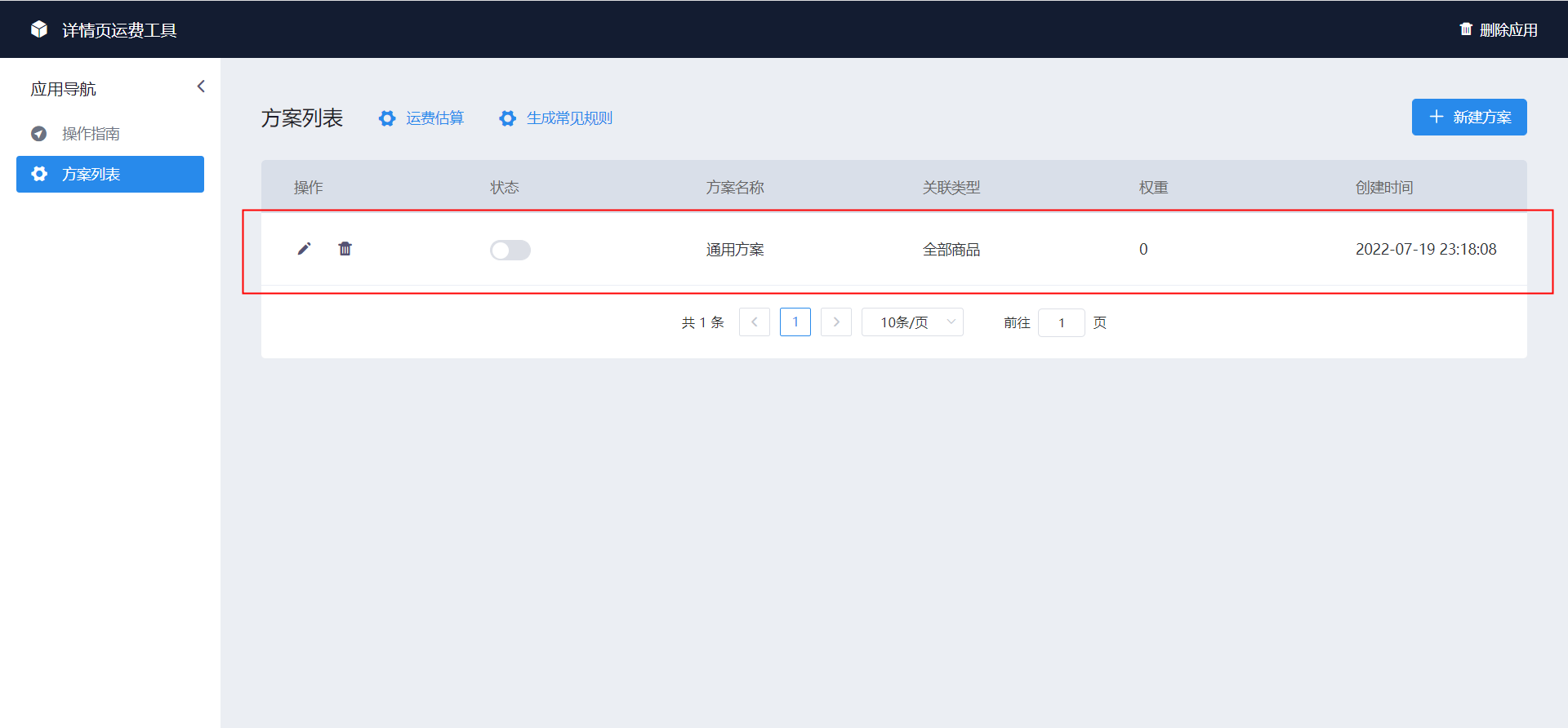
18.如此方案找不到或者想恢复到默认,请先删除此方案再点击“生成常见规则”即可立即生成(注:如果存在“通用方案”则不会生成)
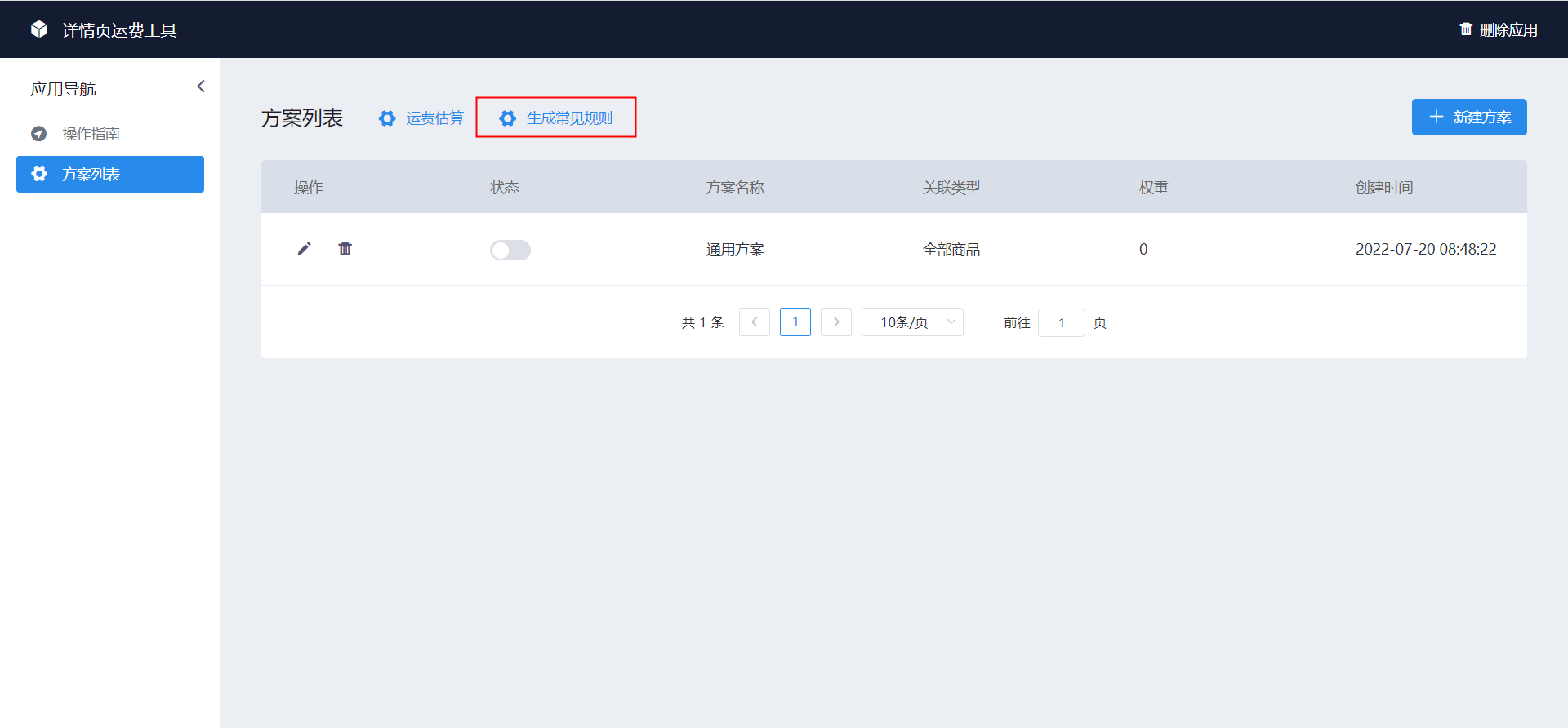
19.默认生成的4条特别说明
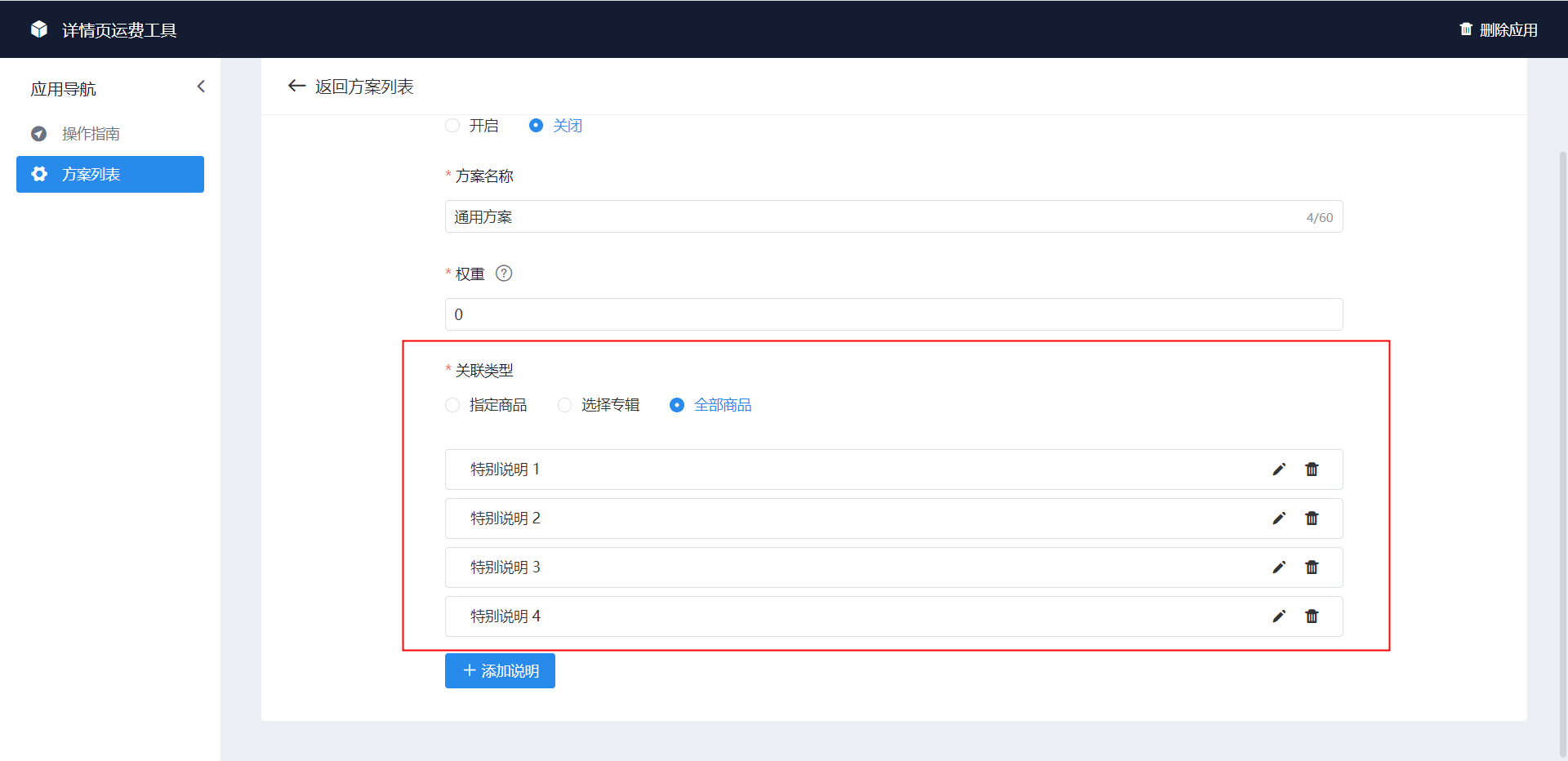
20.点击“添加说明”可新增说明
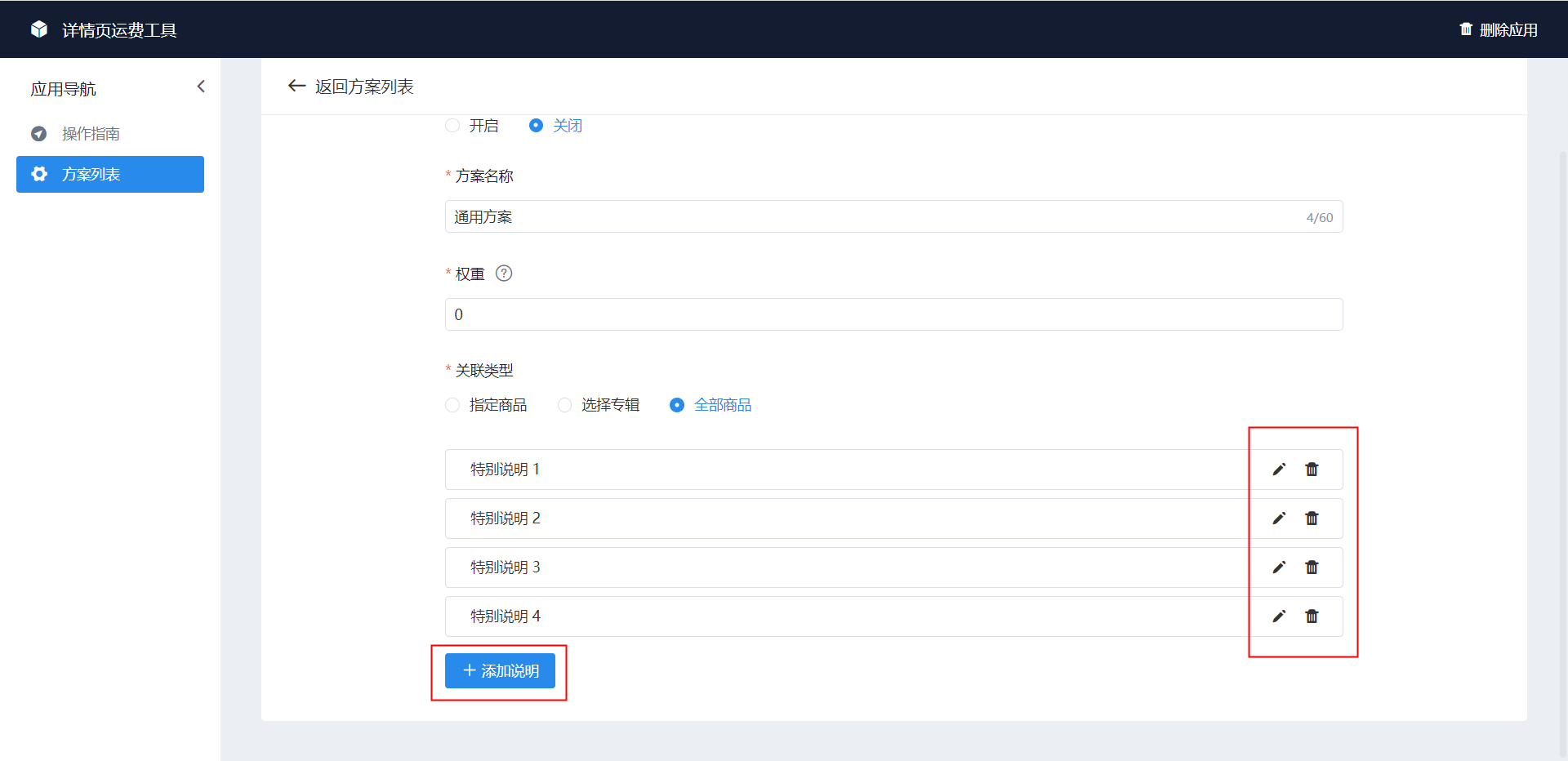
21.预设“特别说明”仅供参考,具体以自身需求修改
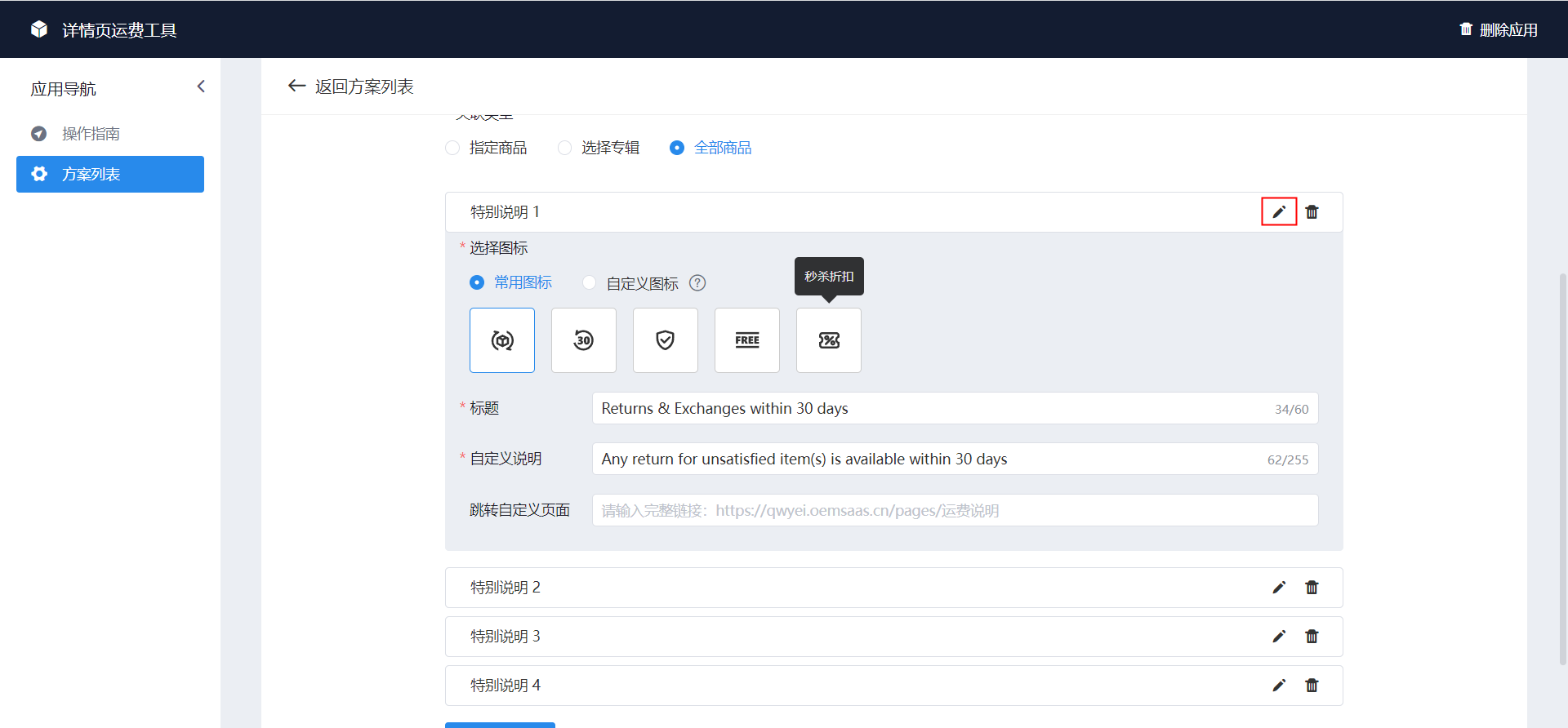
22.返回方案列表
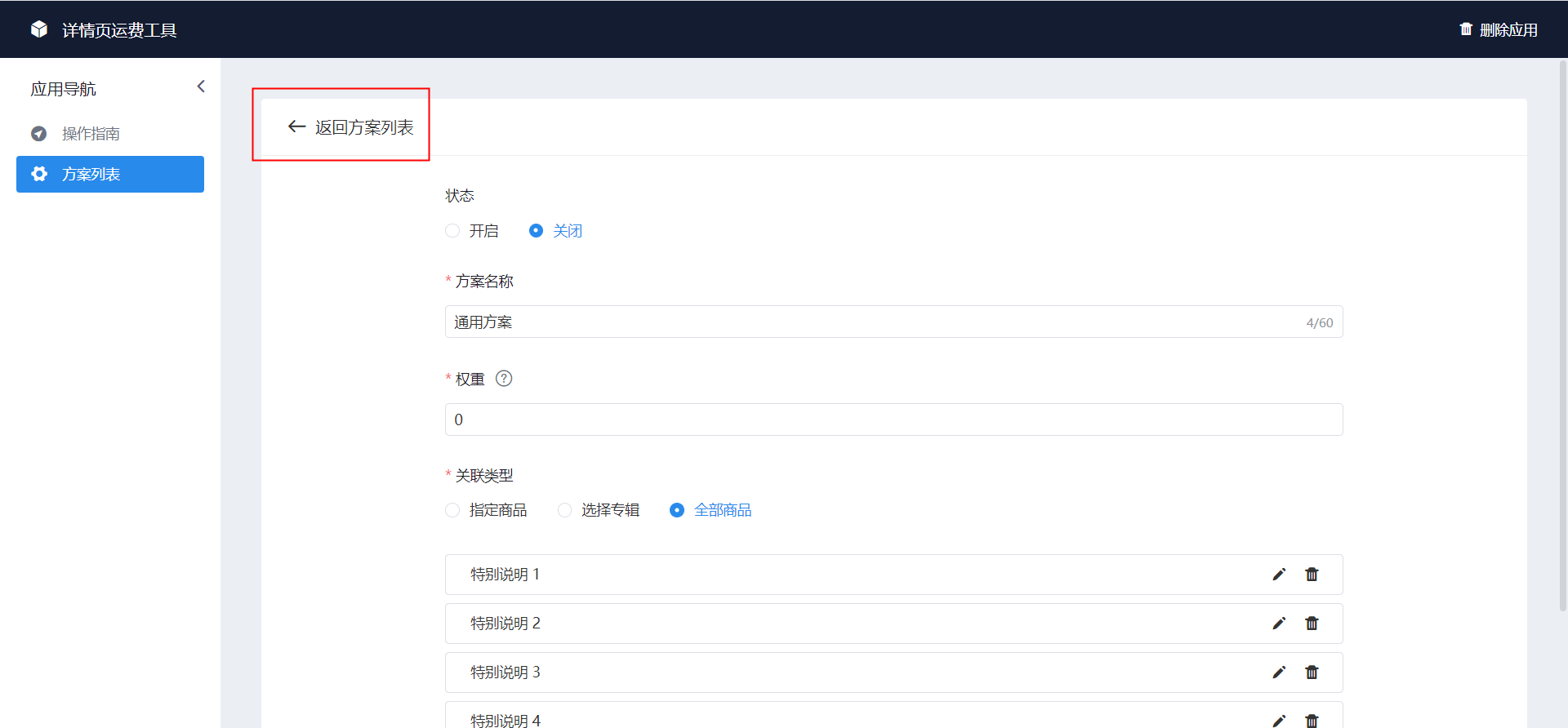
23.新建“特别说明方案”可点击“新建方案”
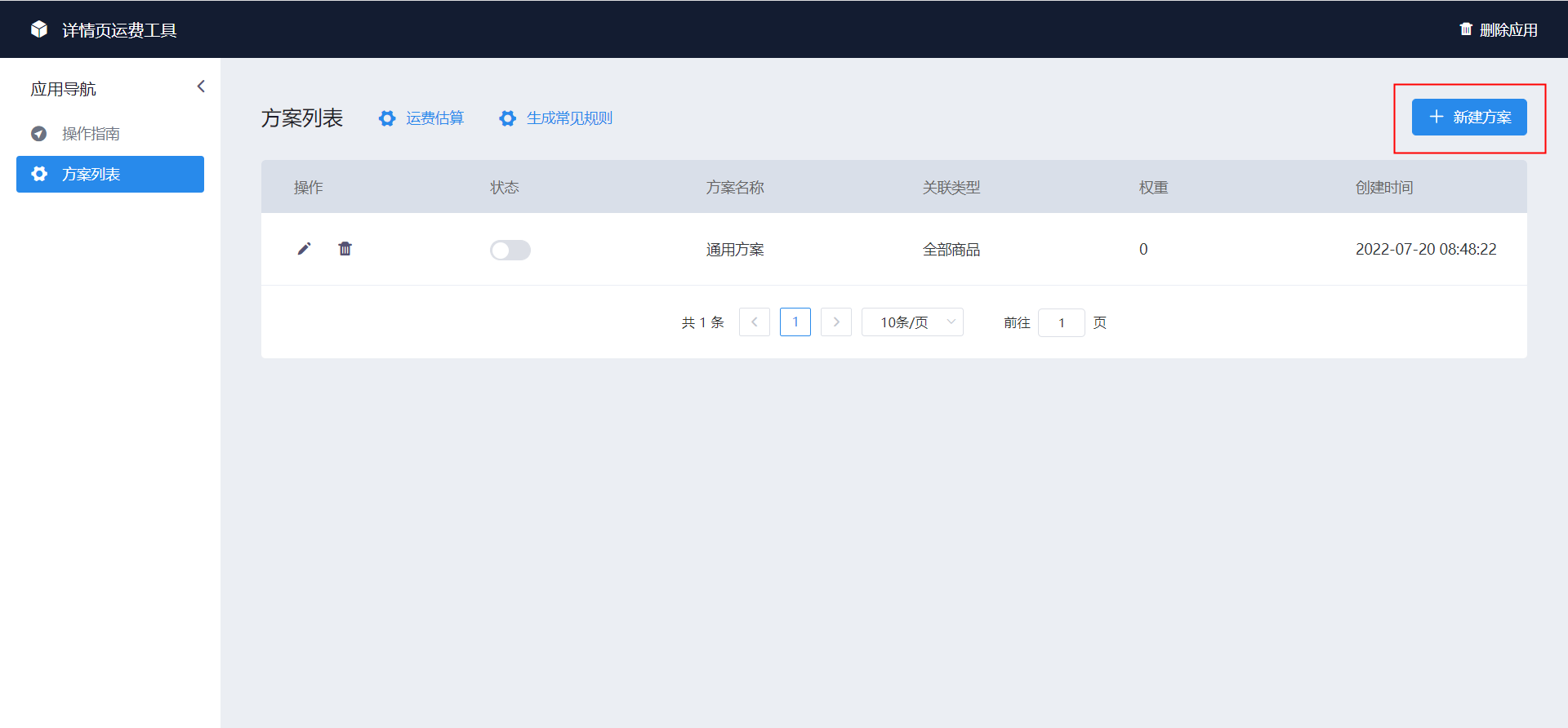
24.选择状态“开启”或“关闭”
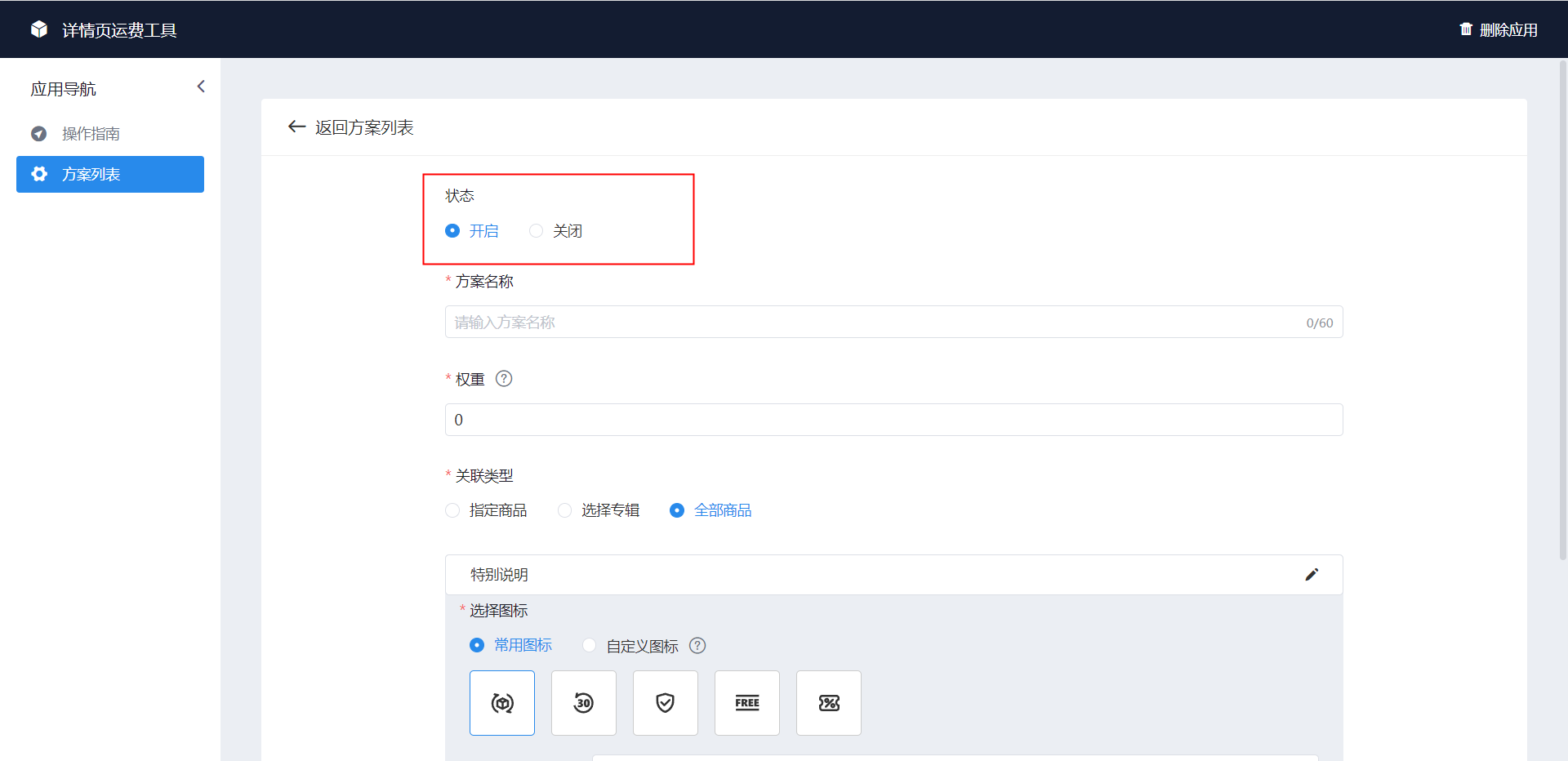
25.输入方案名称
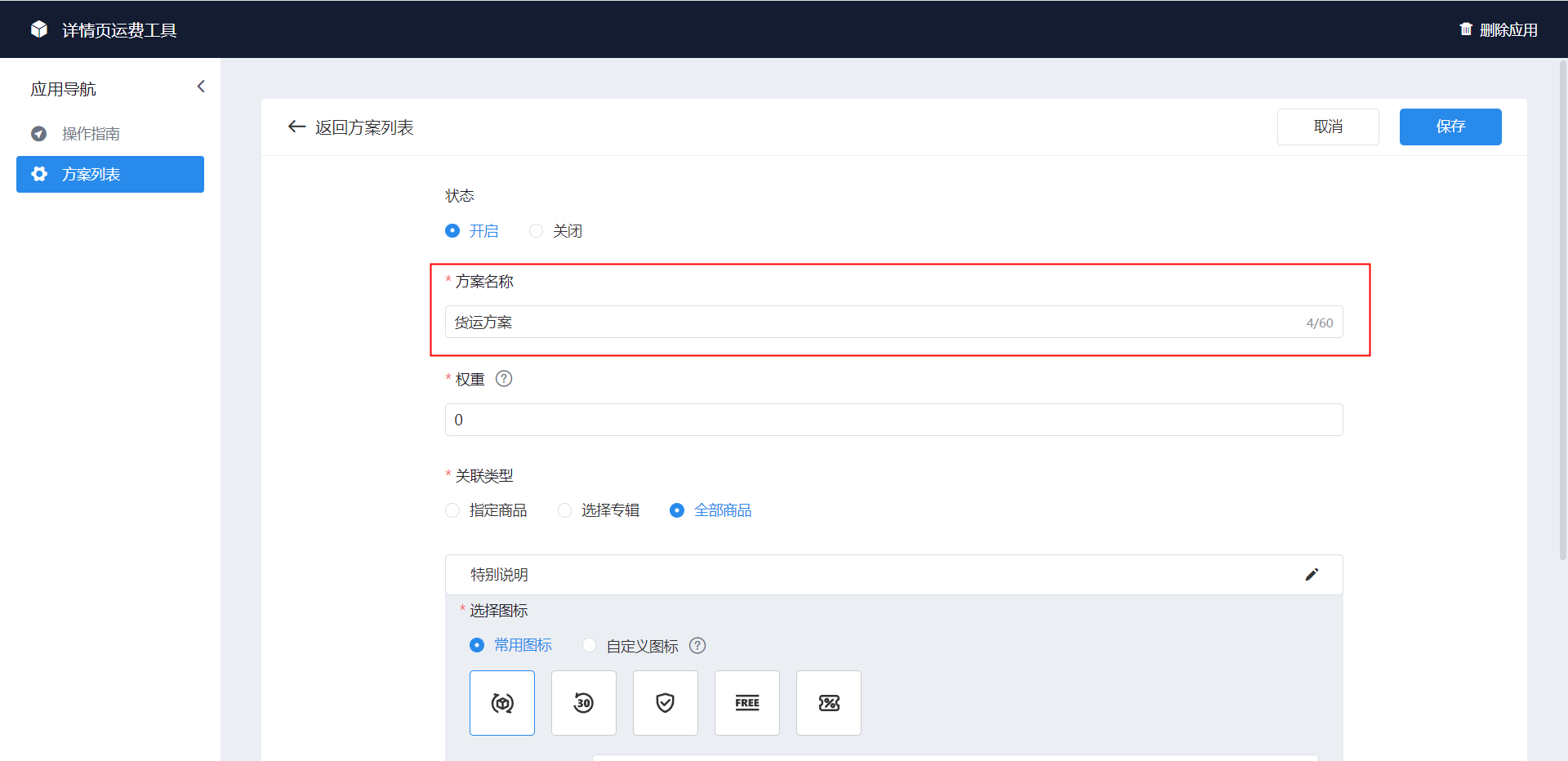
26.权重默认为0,根据需求填写
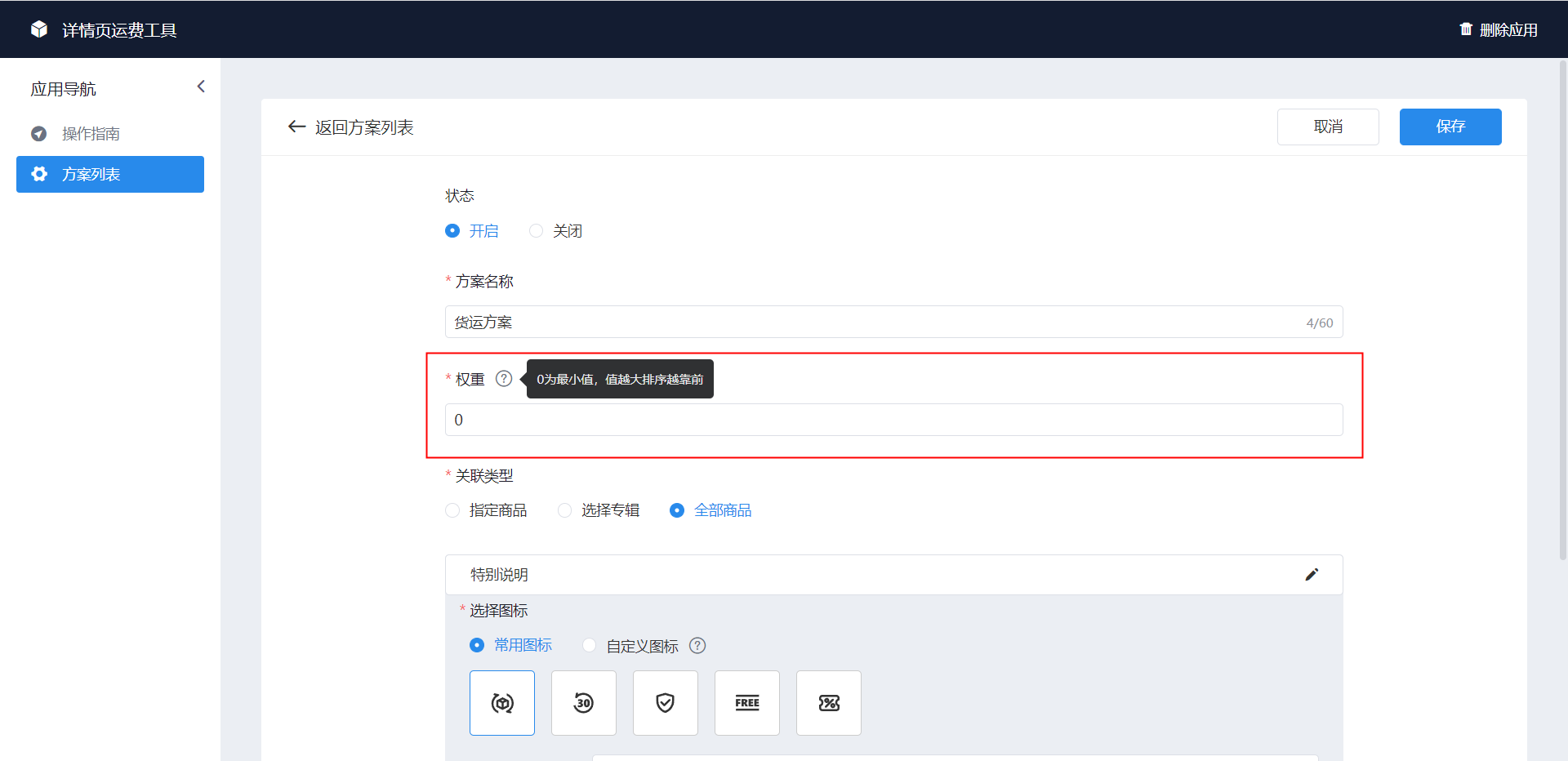
27.选择关联的商品类型
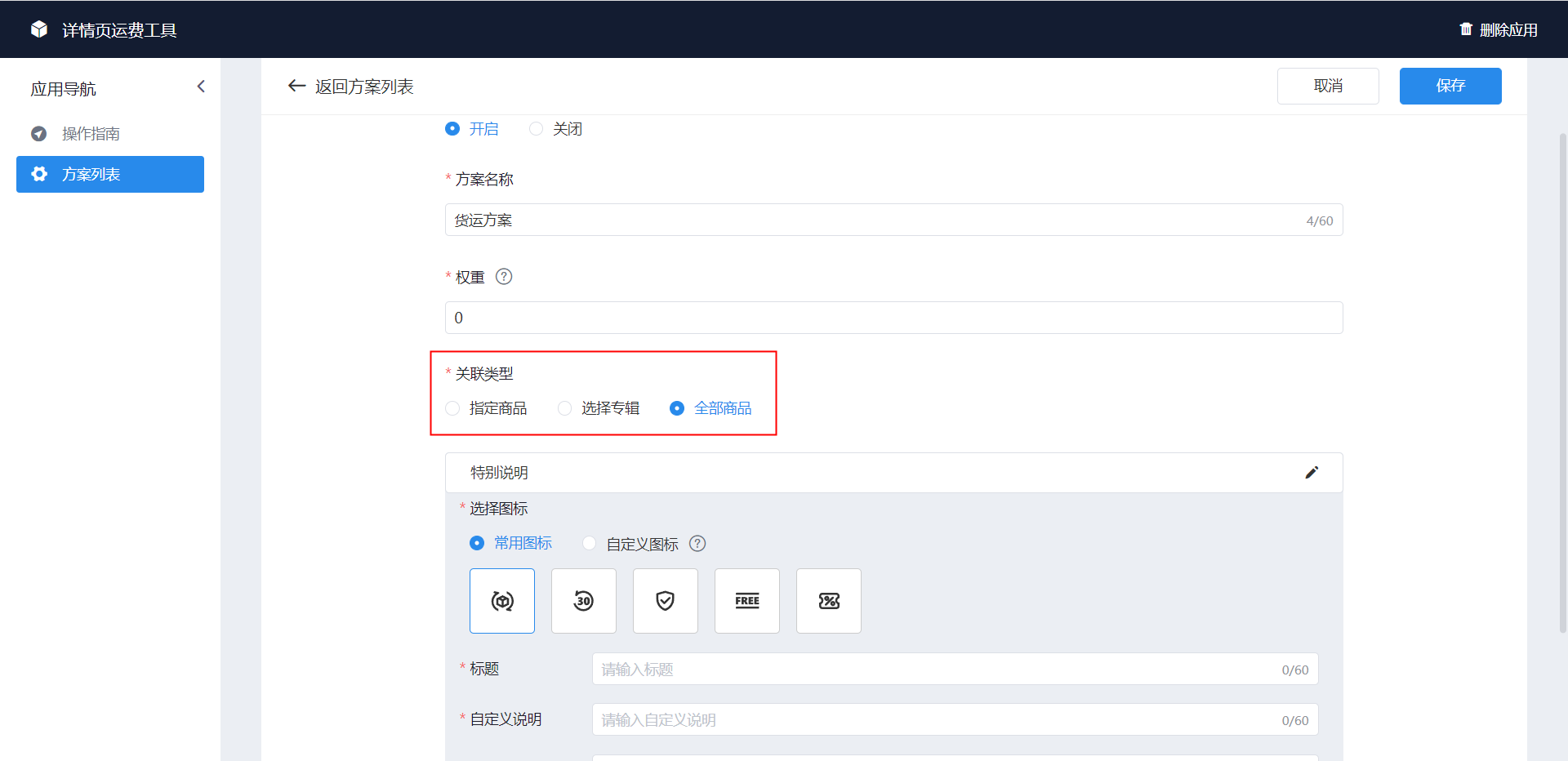
28.至少有一个特别说明
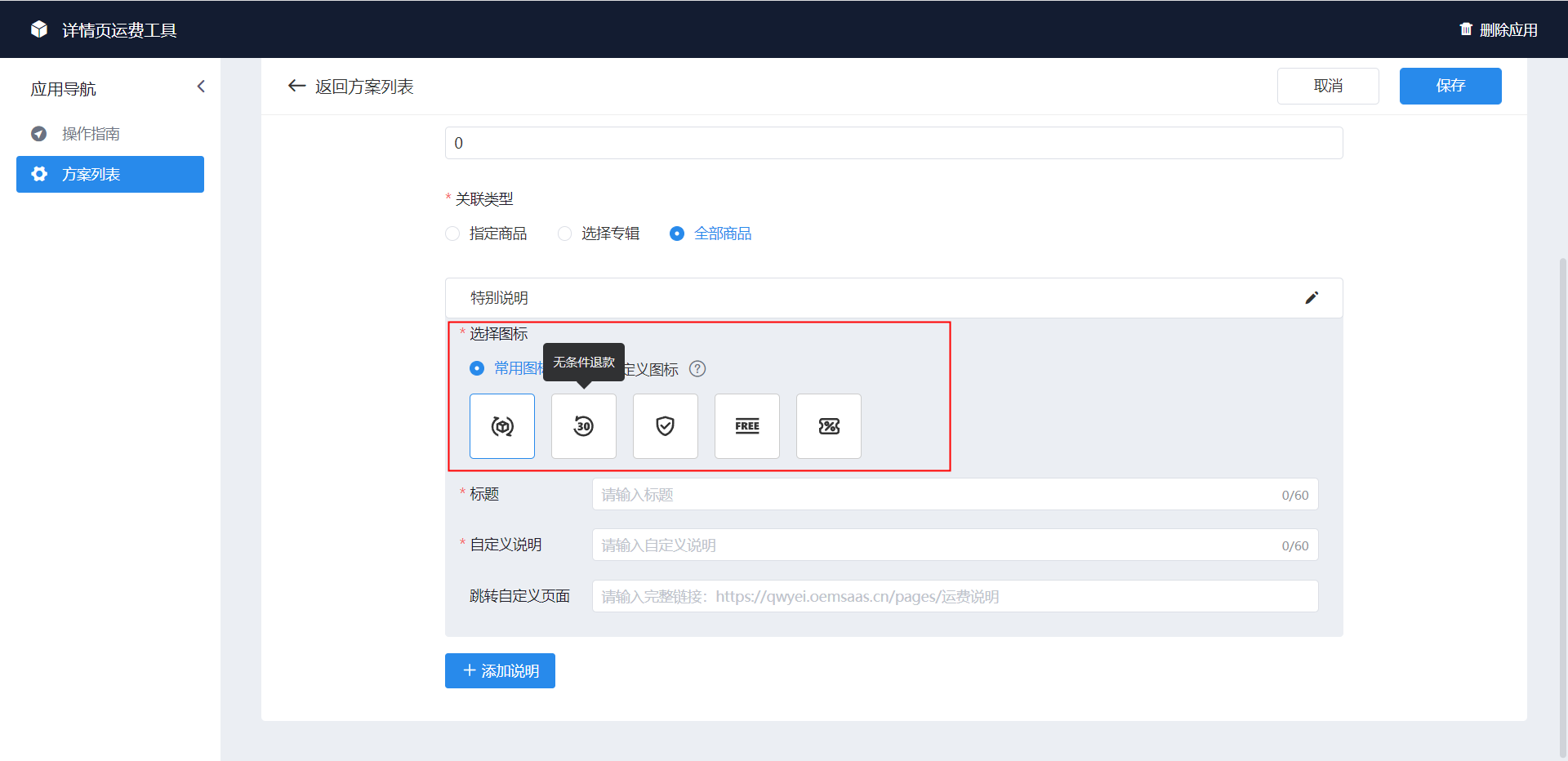
29.填写特别说明标题
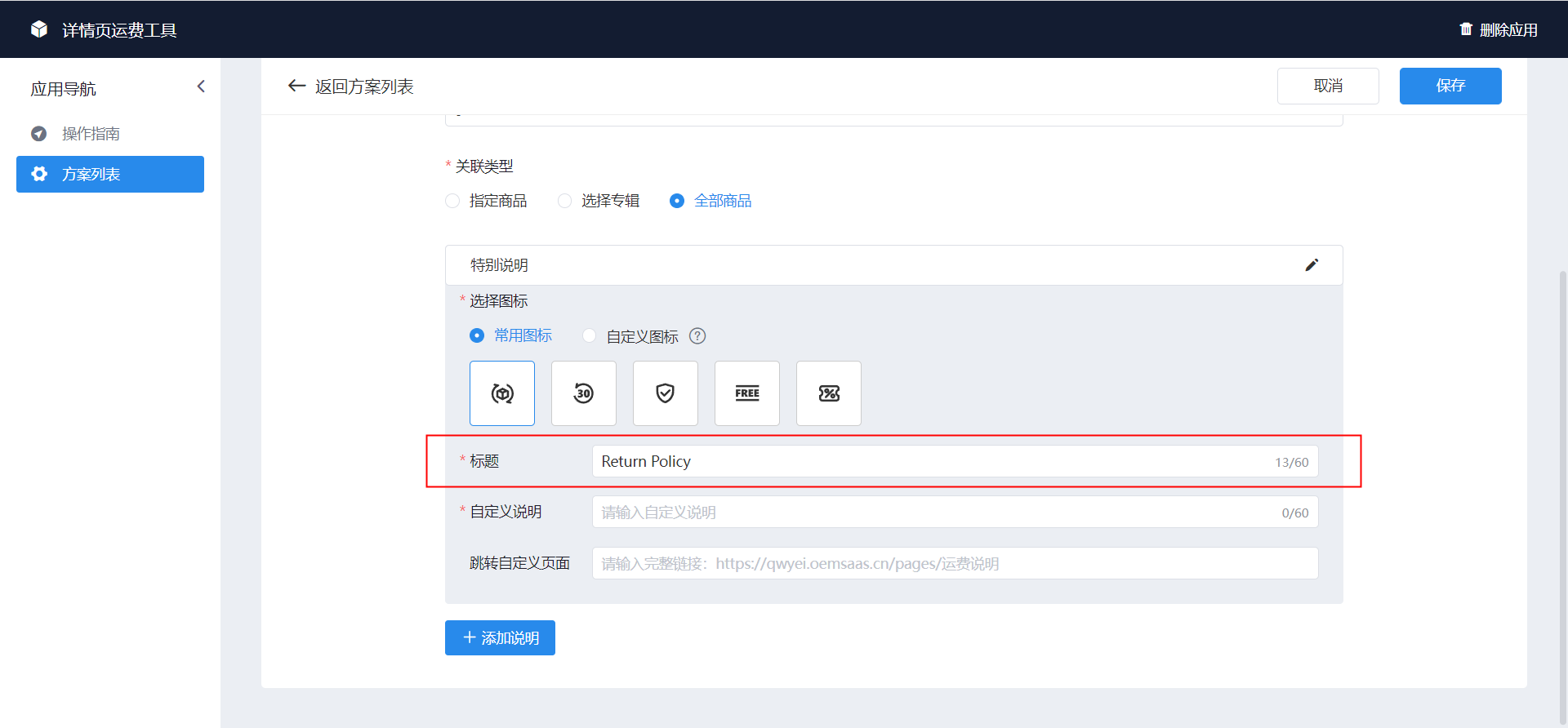
30.填写附属的自定义说明
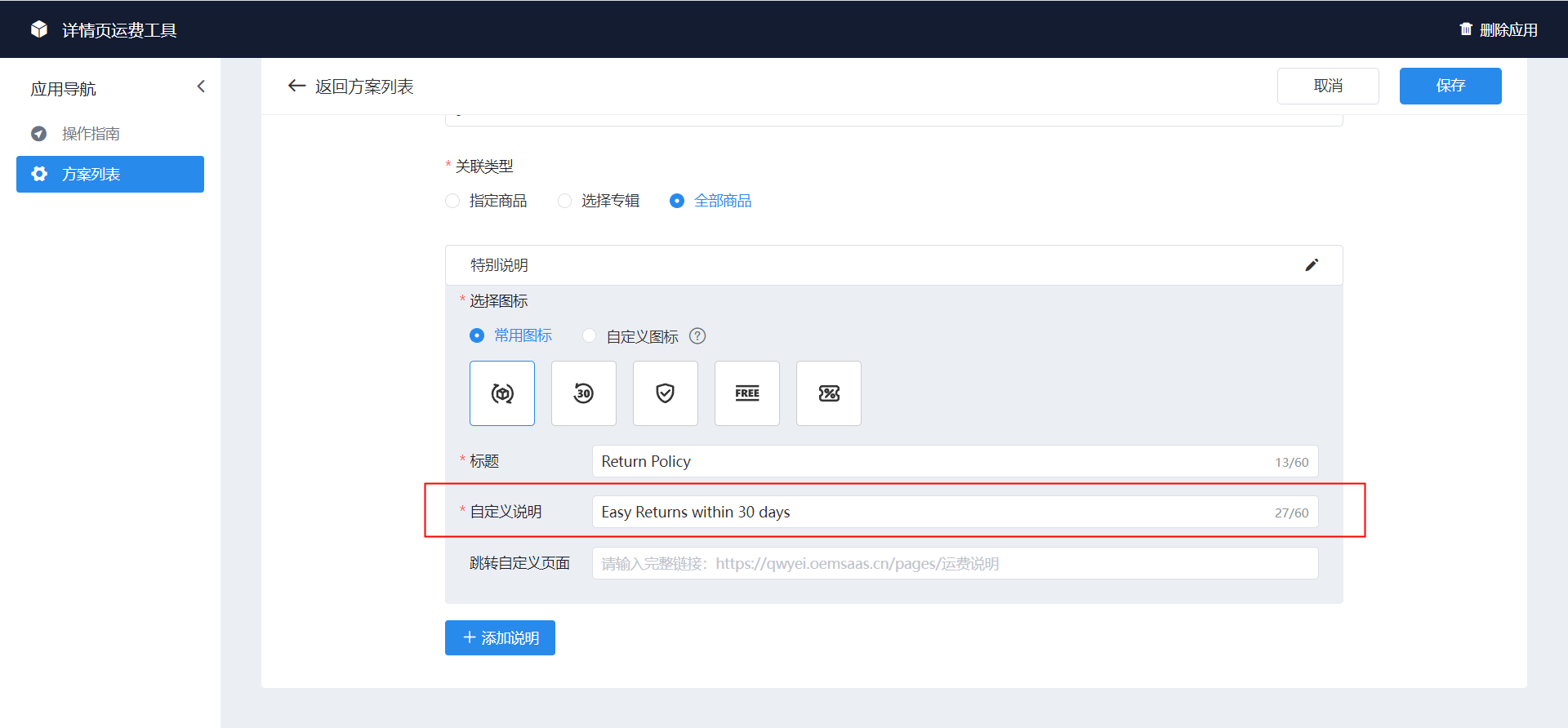
31.根据需求是否跳转自定义页面,填写完整的链接格式
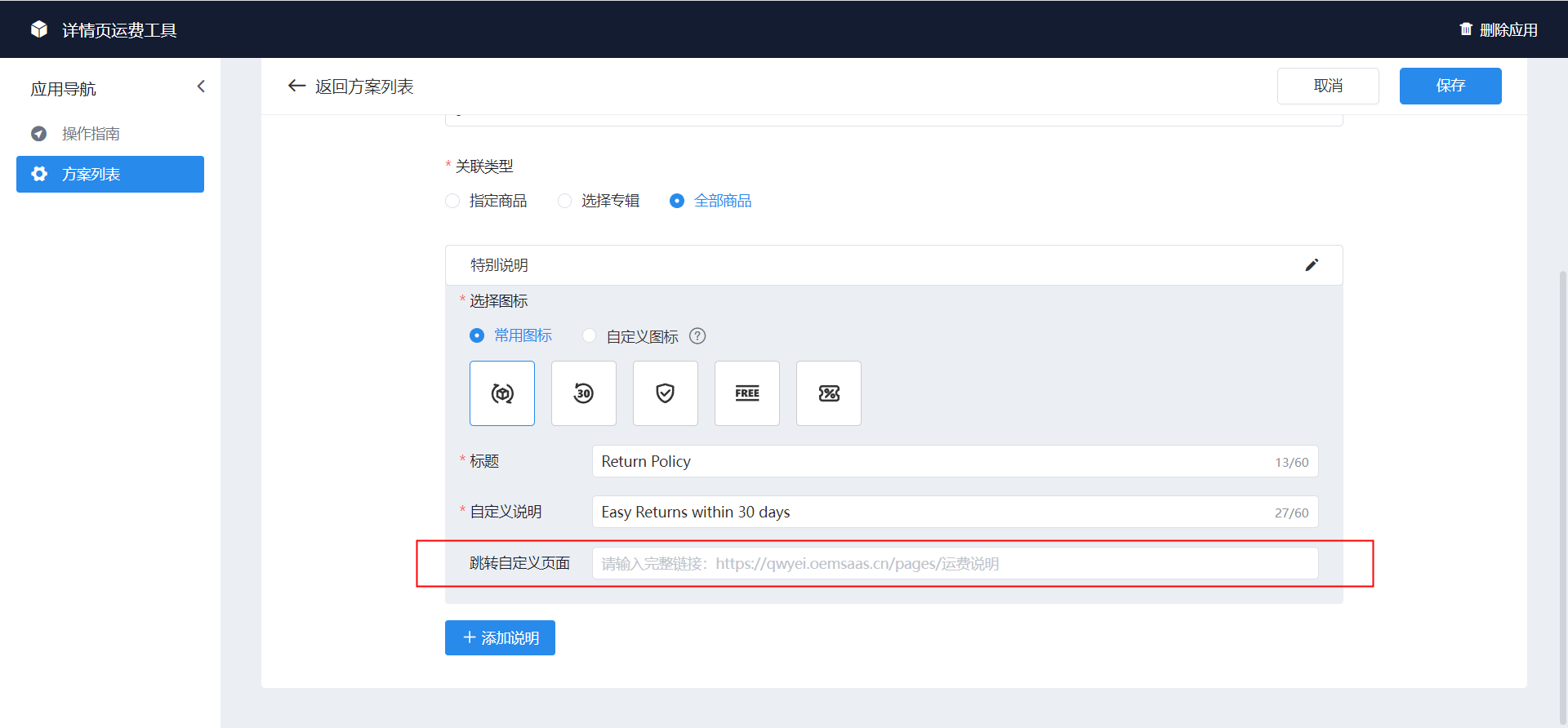
32.点击“添加说明”可新增特别说明
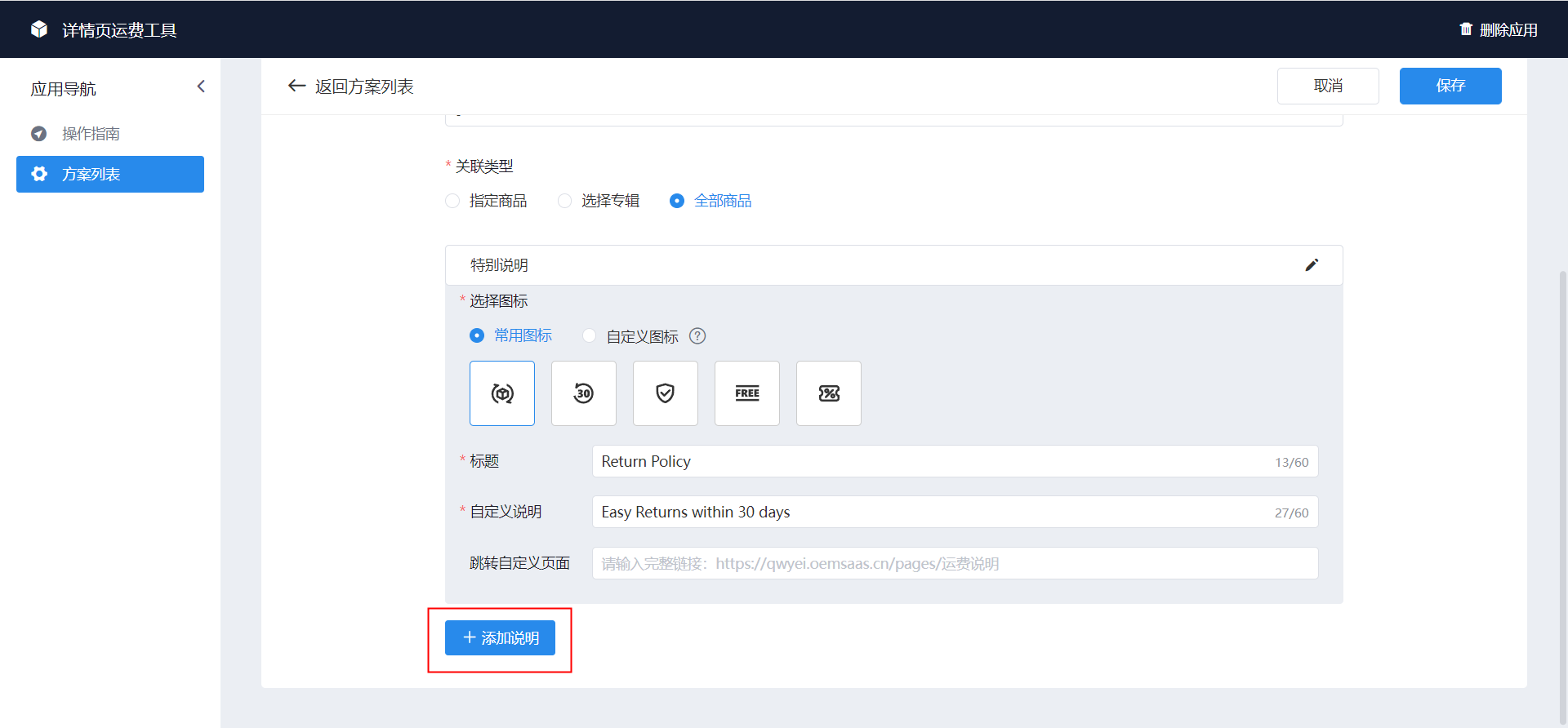
33.新增说明如图
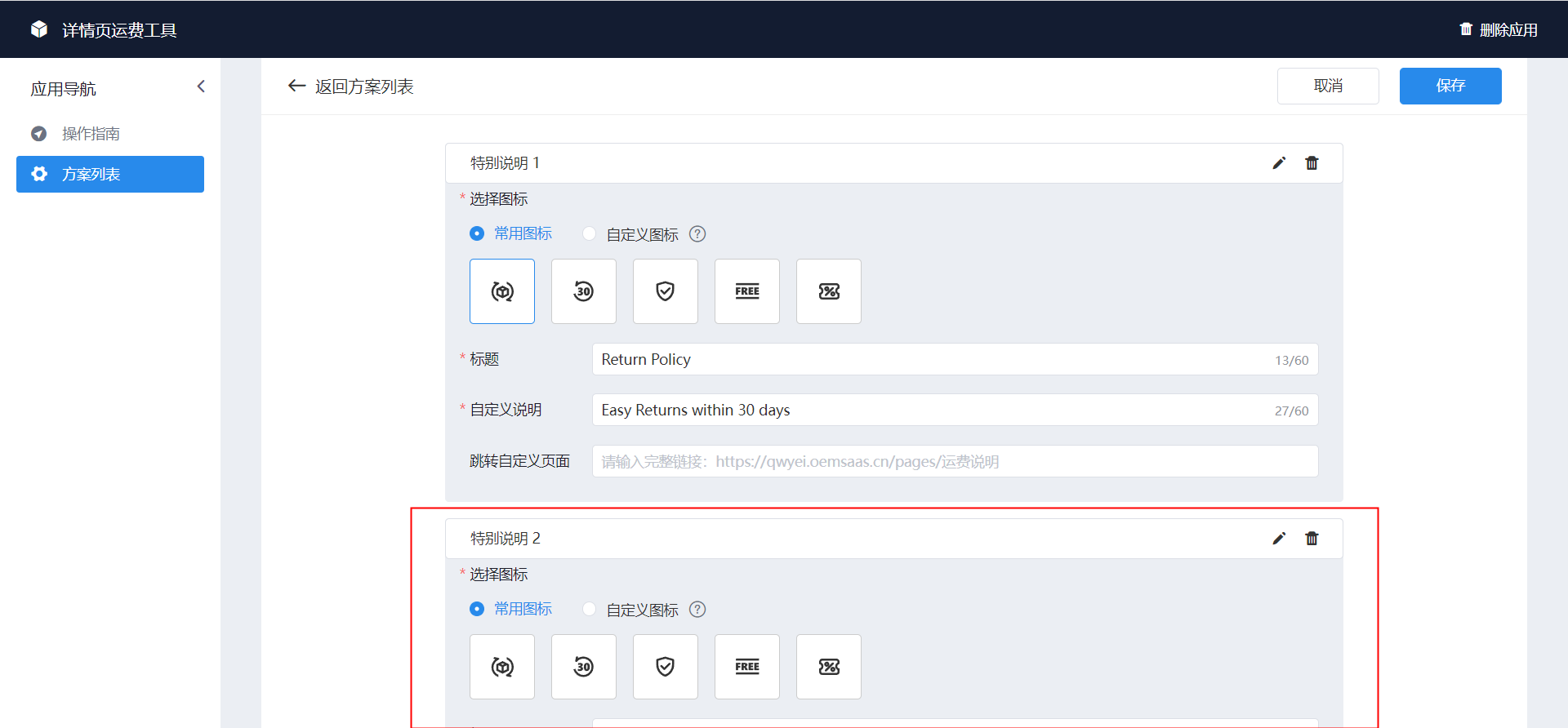
34.点击“编辑图标”可收起或展开“删除图标”可删除当前说明(注:至少存在一条特别说明)
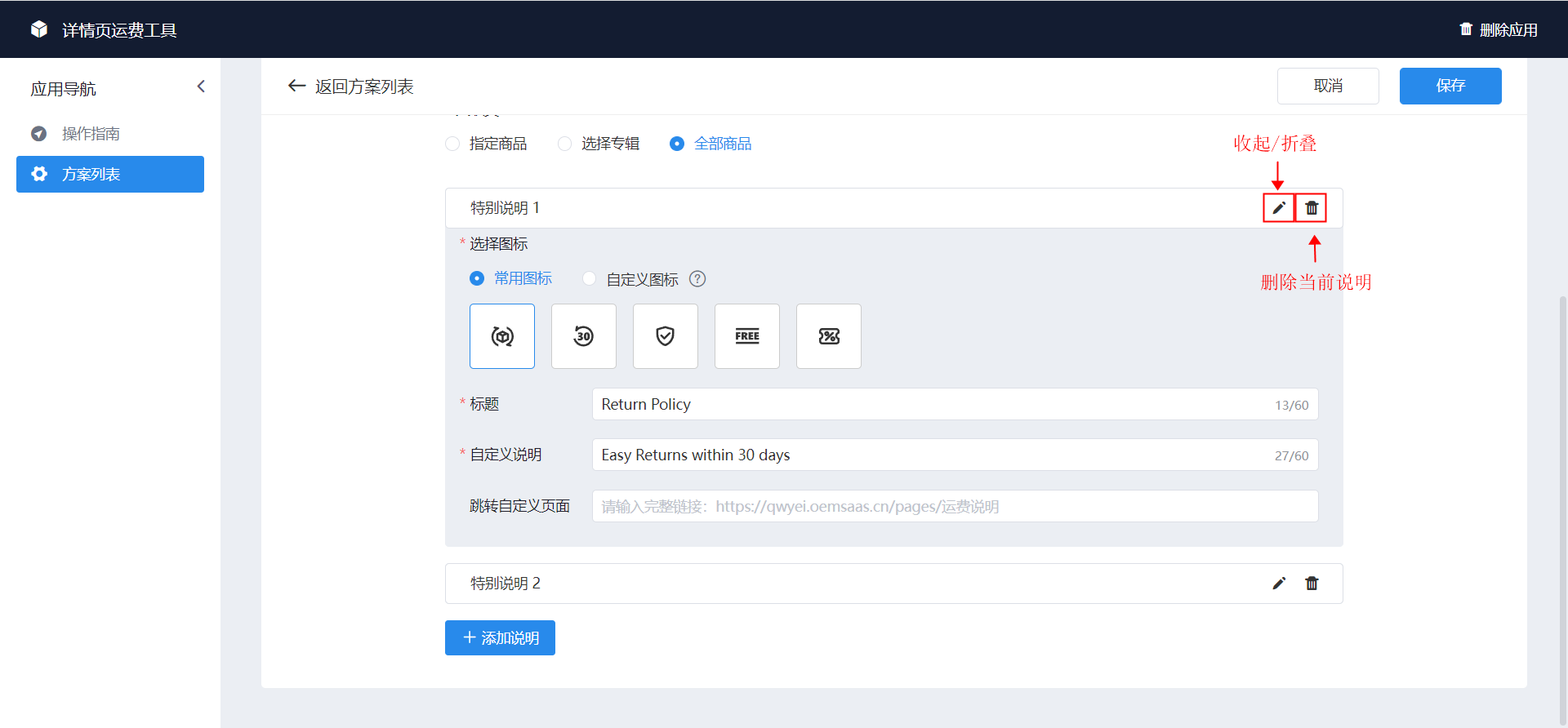
35.完成后点击保存即可生成
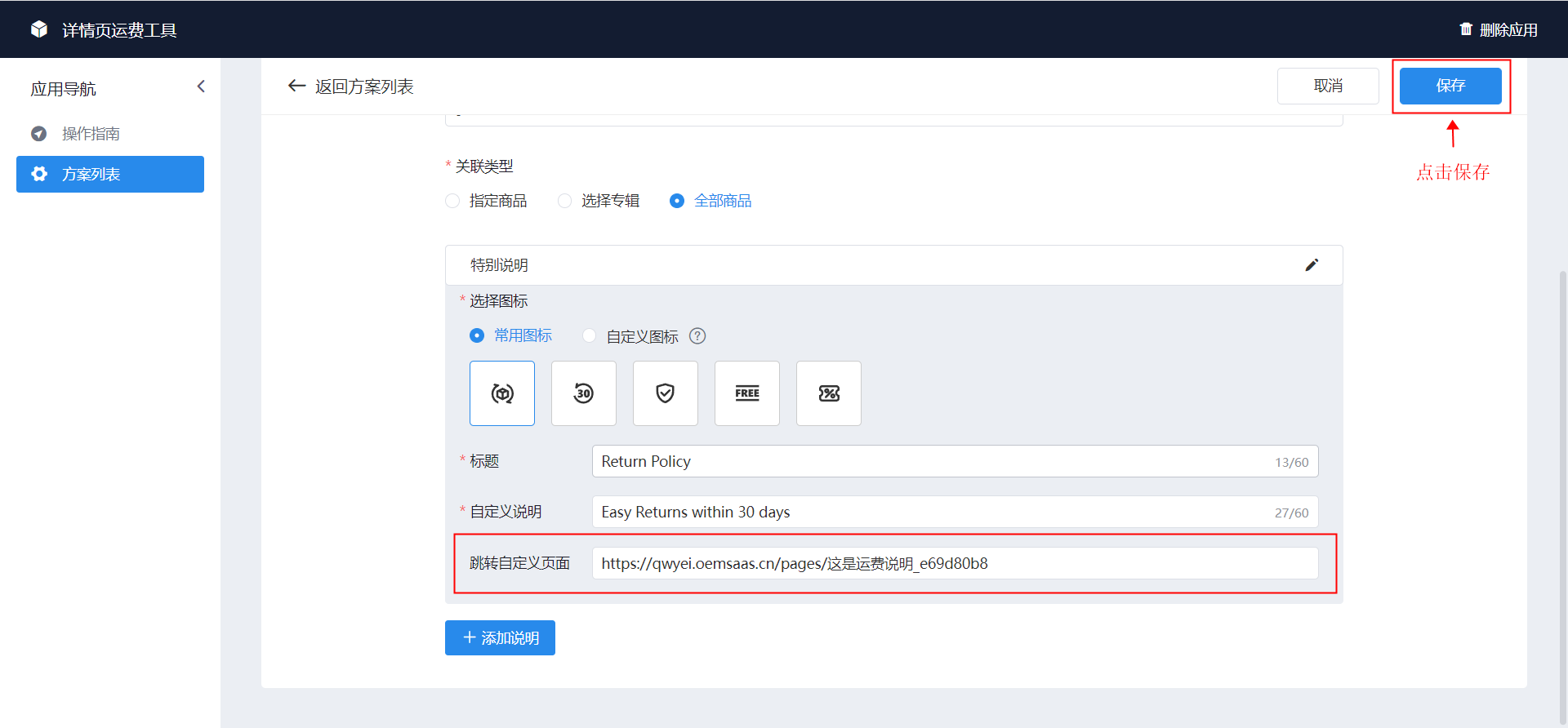
36.单独开启特别说明前台效果示例
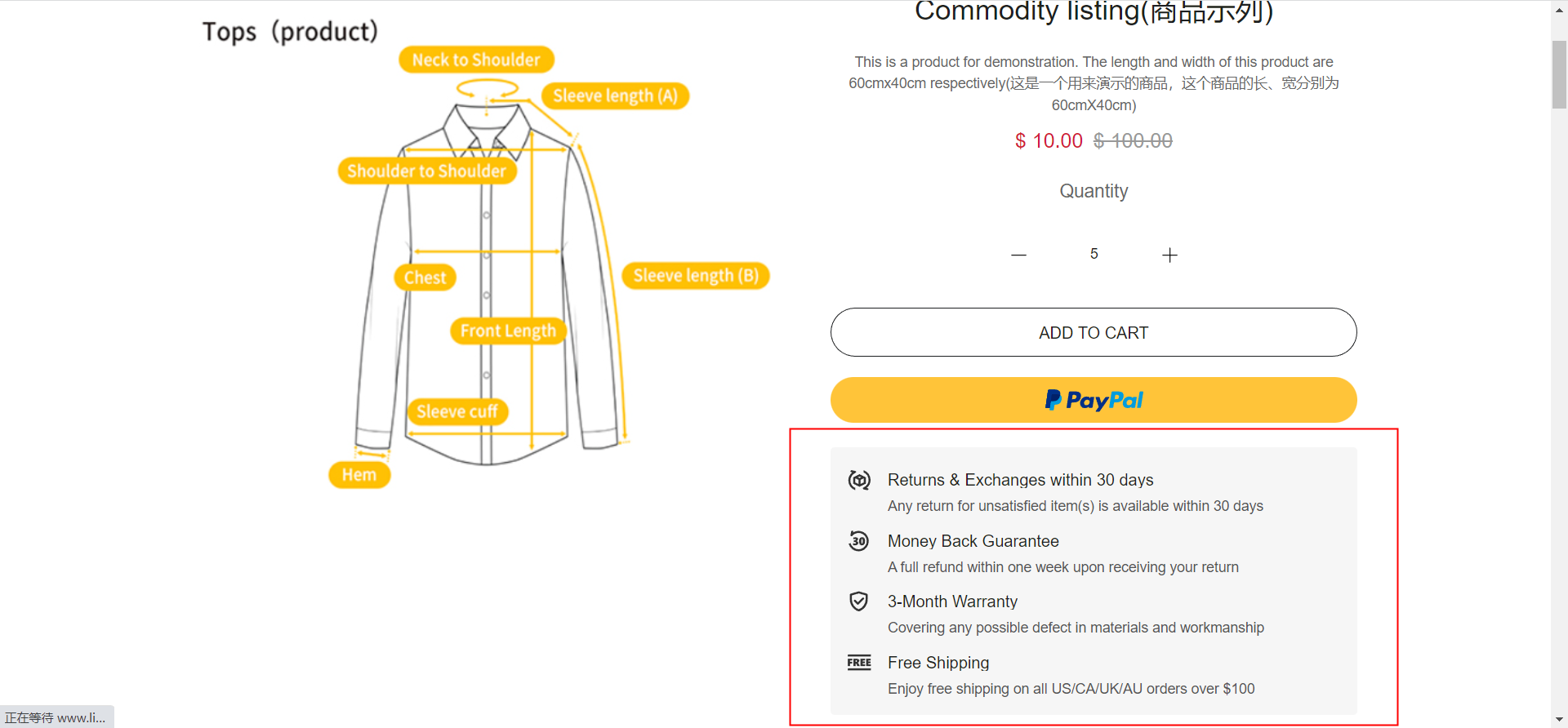
37.跳转页面示列:可进入店铺后台,点击【店铺装修】→【自定义页面】→【新建自定义页面】
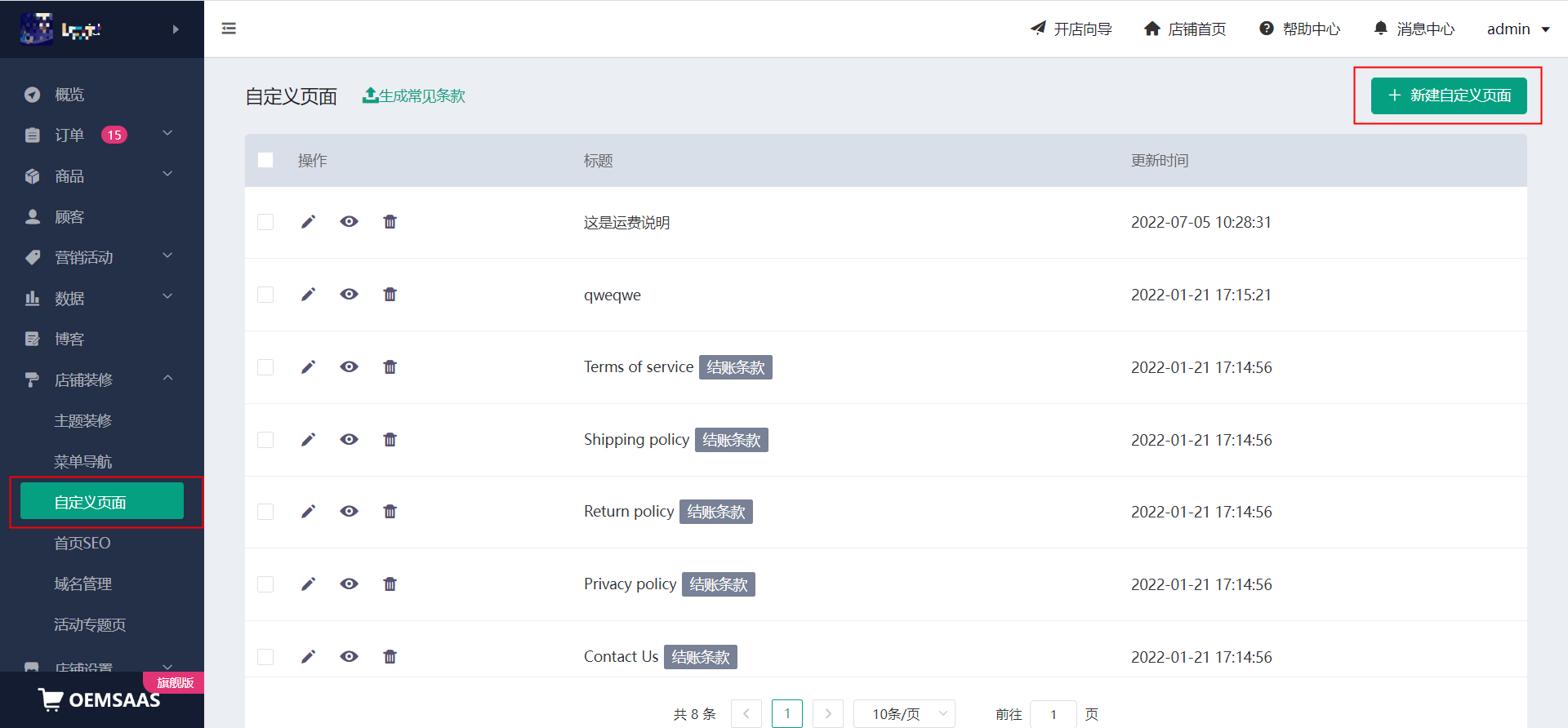
38.编辑标题并填写内容
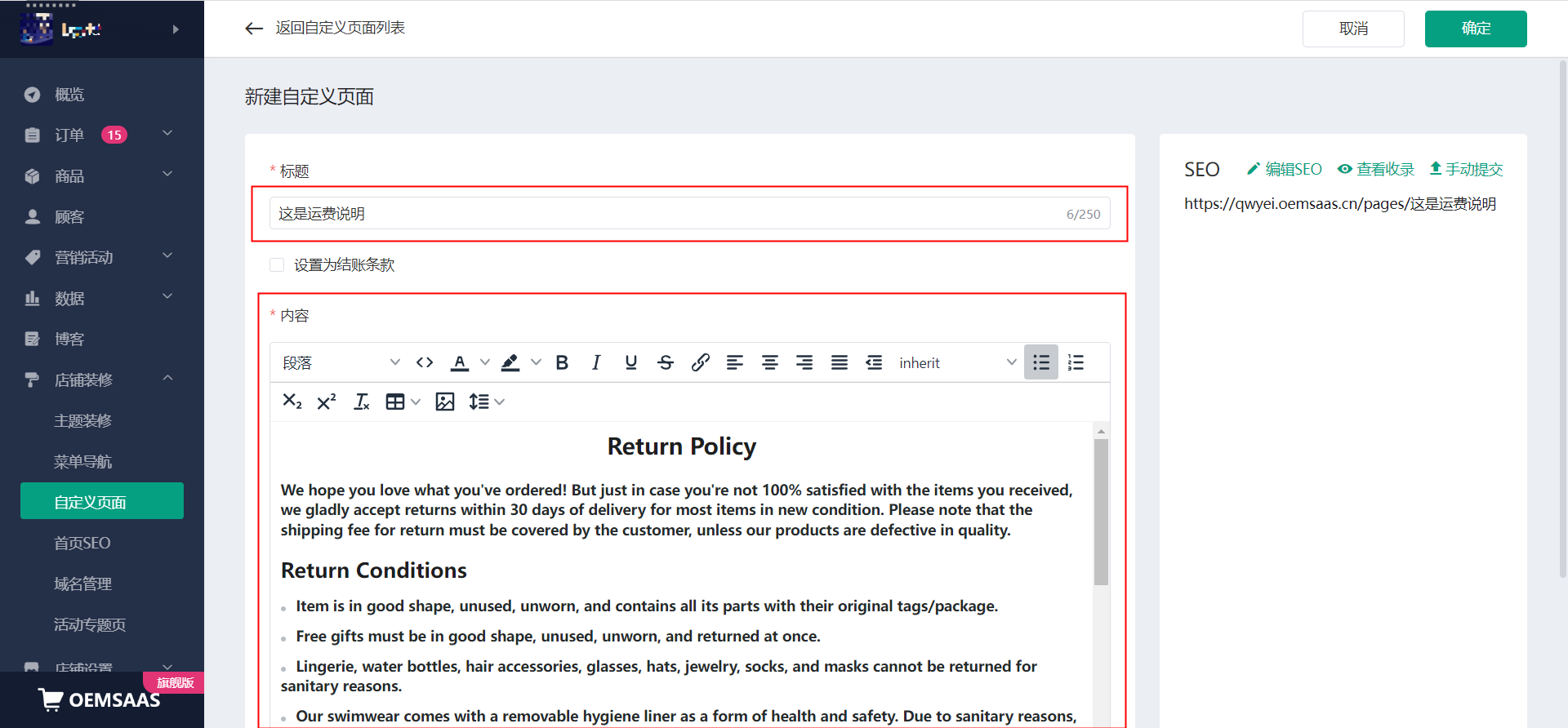
39.复制编辑的自定义页面SEO链接
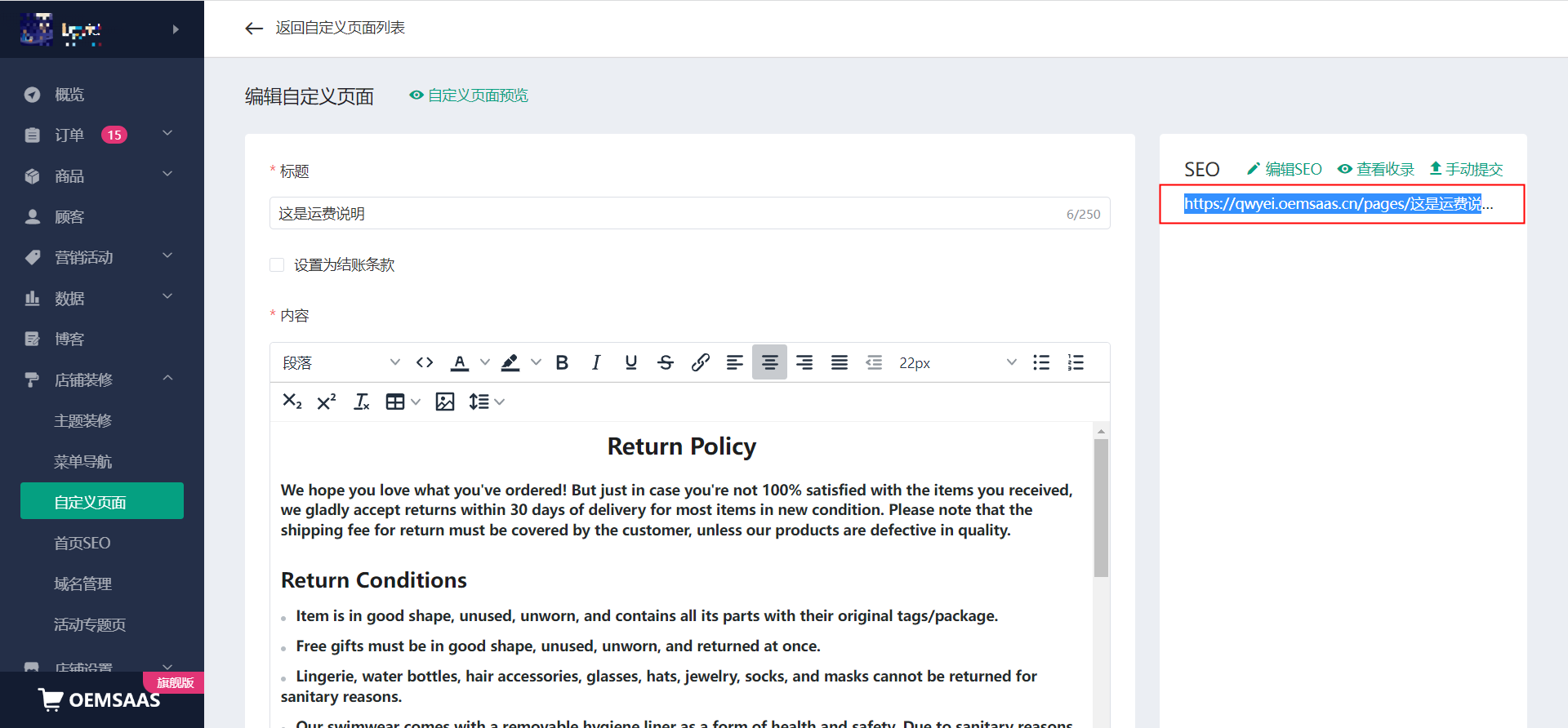
40.点击确定,立即保存
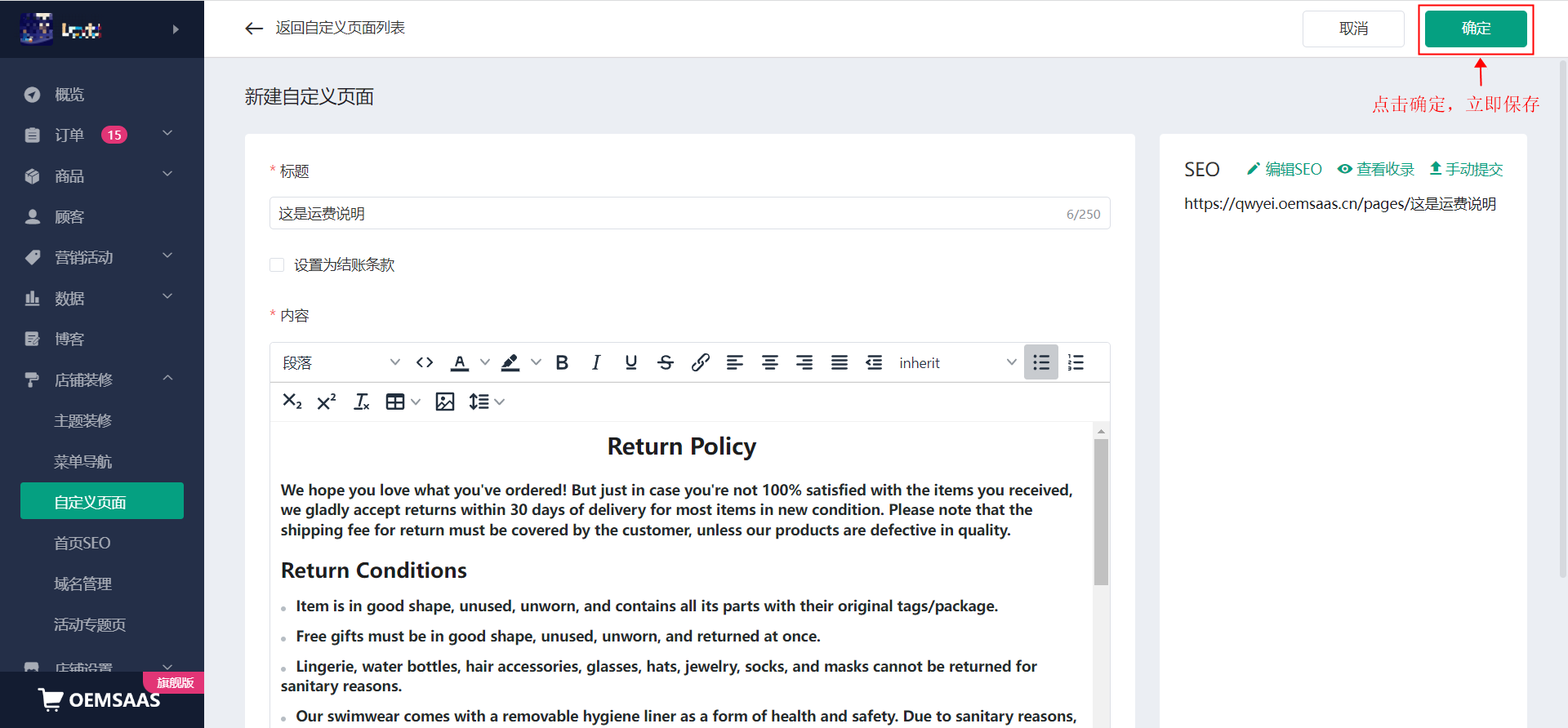
41.返回“自定义页面”列表,已经生成
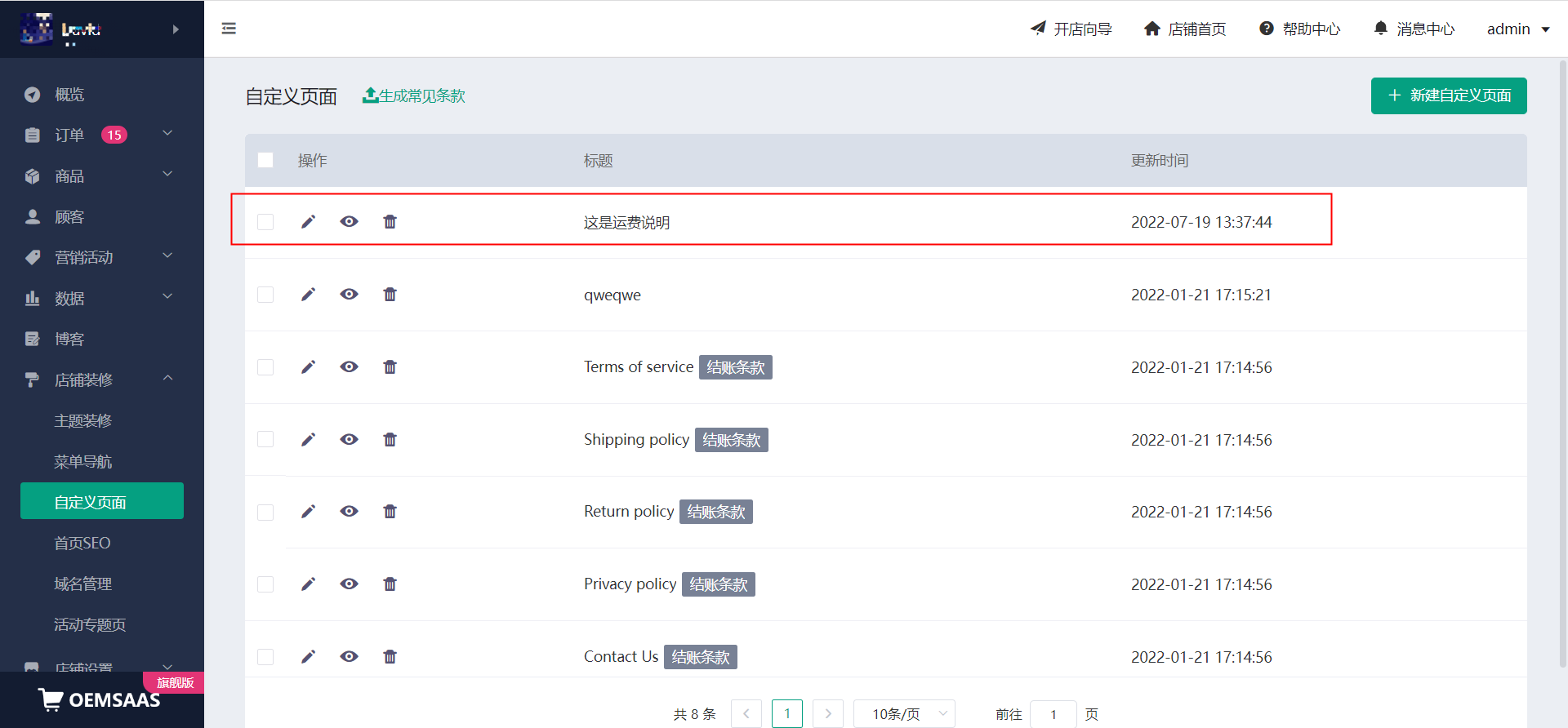
42.示例“运费估算”填写自定义页面链接
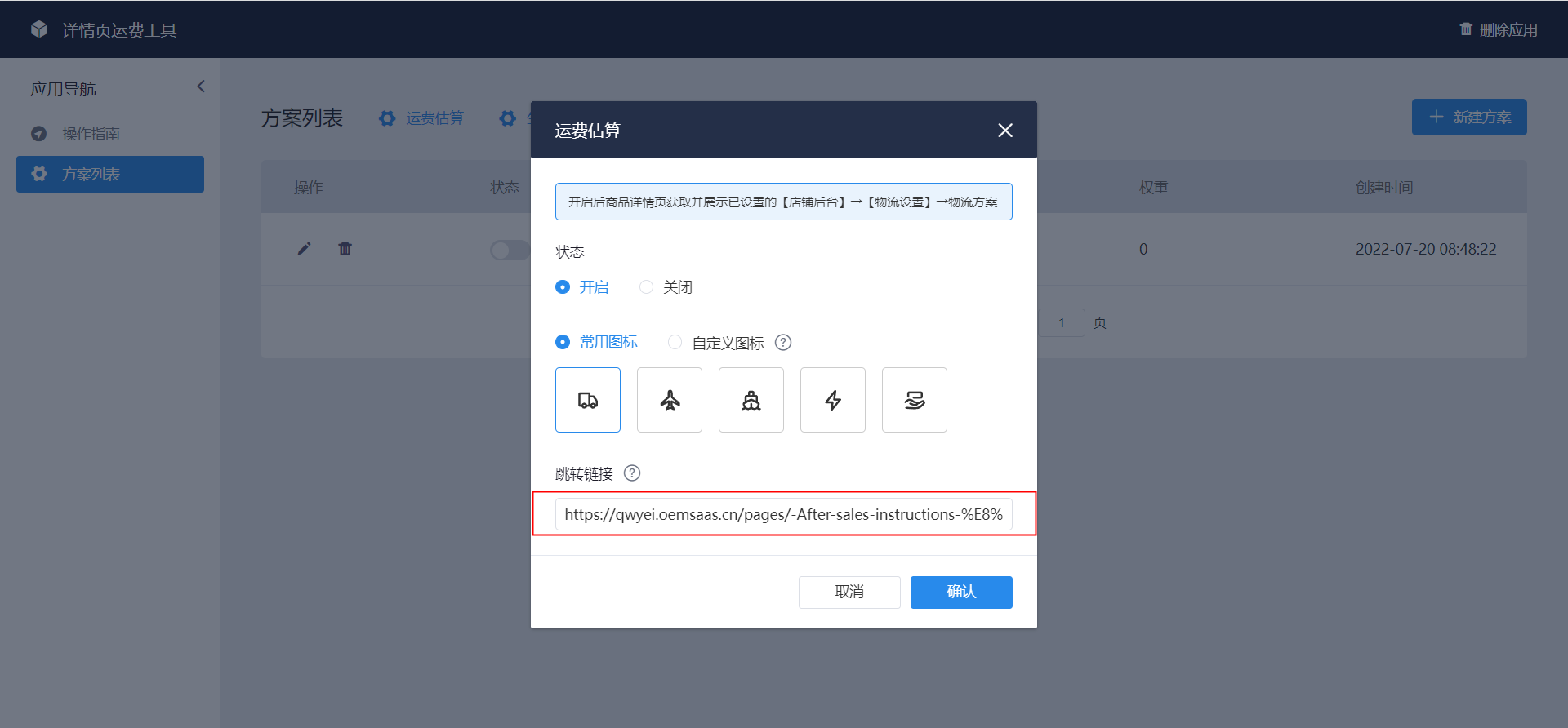
43.示例“特别说明”填写自定义页面链接
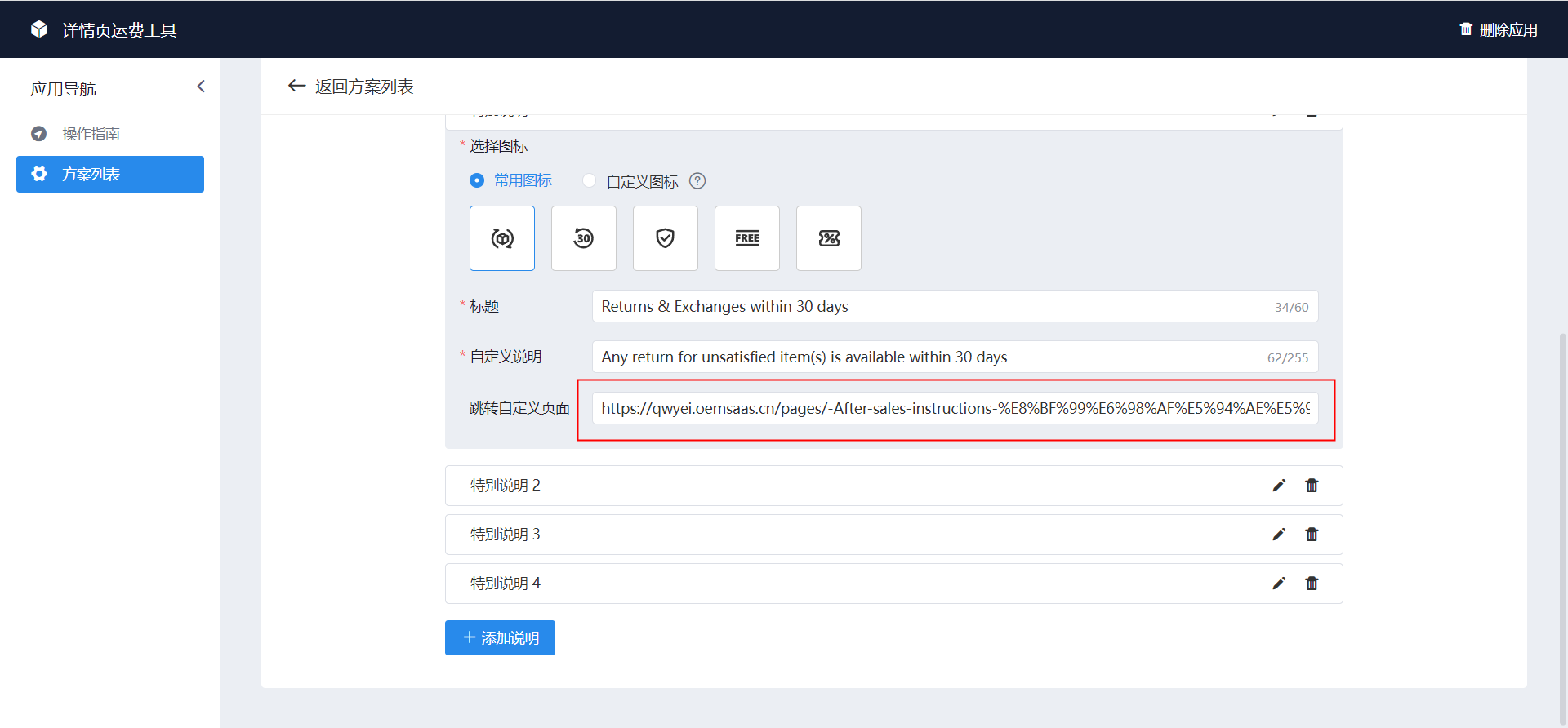
44.示例“运费估算”跳转链接及“特别说明”跳转自定义页面前台效果
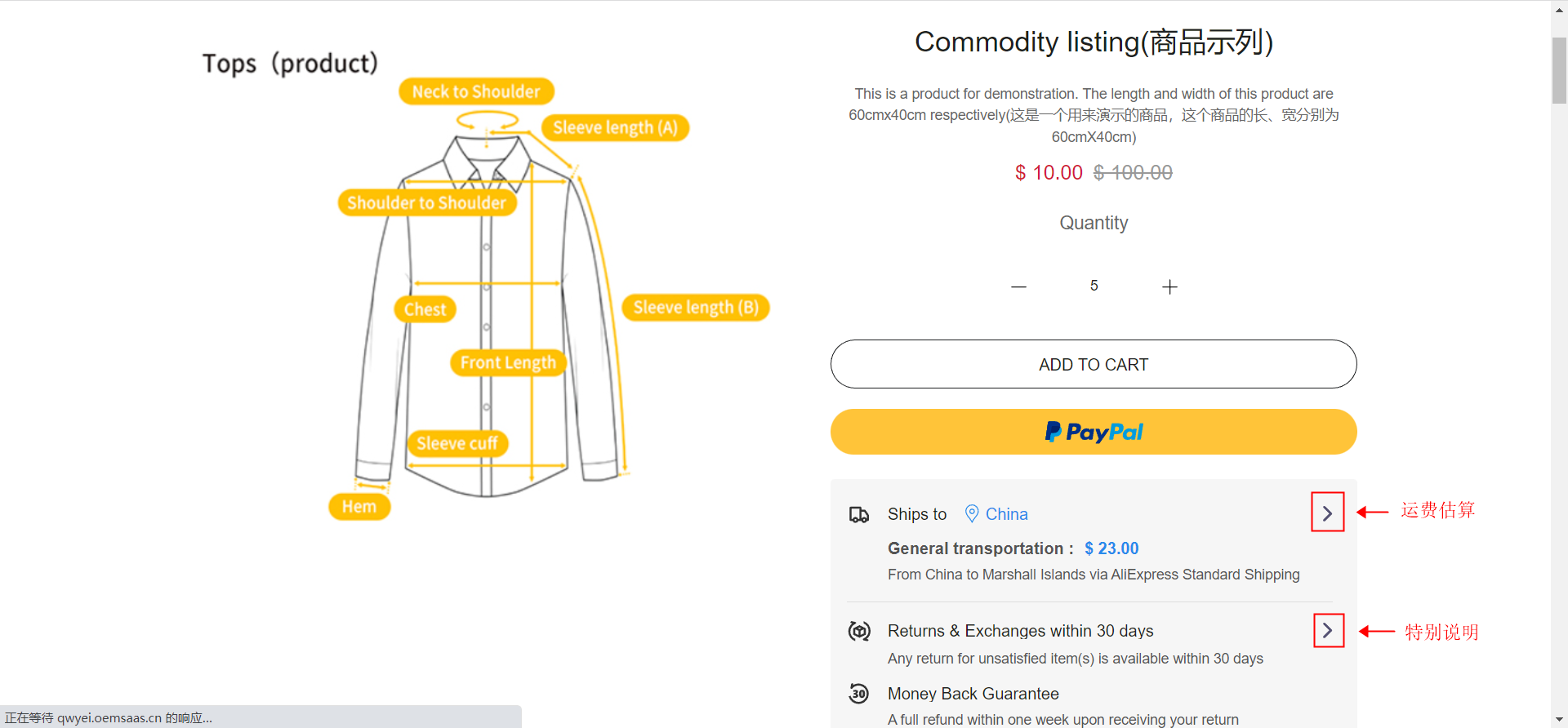
45.已跳转页面,如售后说明
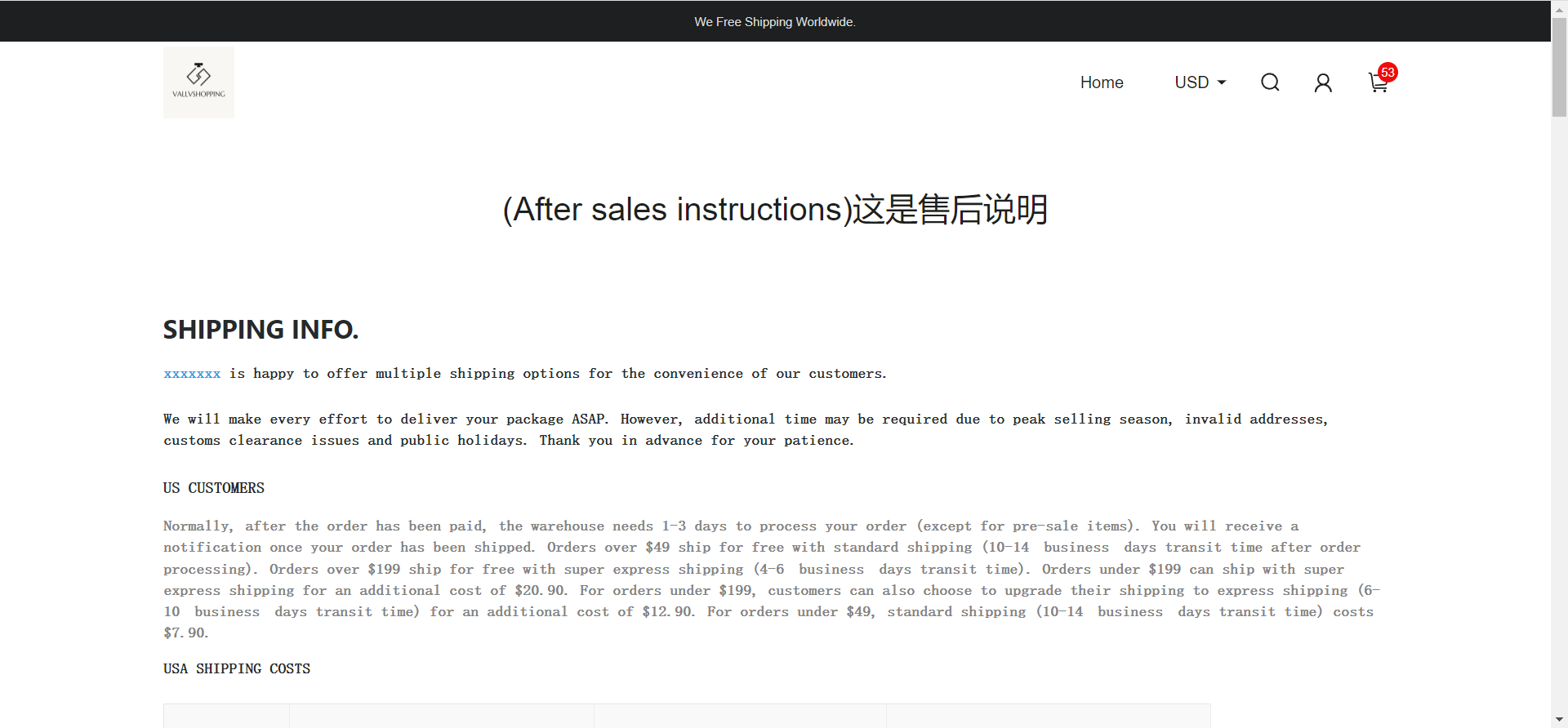
46.检查是否已安装此应用代码;转到操作指南→②安装代码→点击安装代码(操作安装代码的顺序不会影响已经配置好的基础配置)
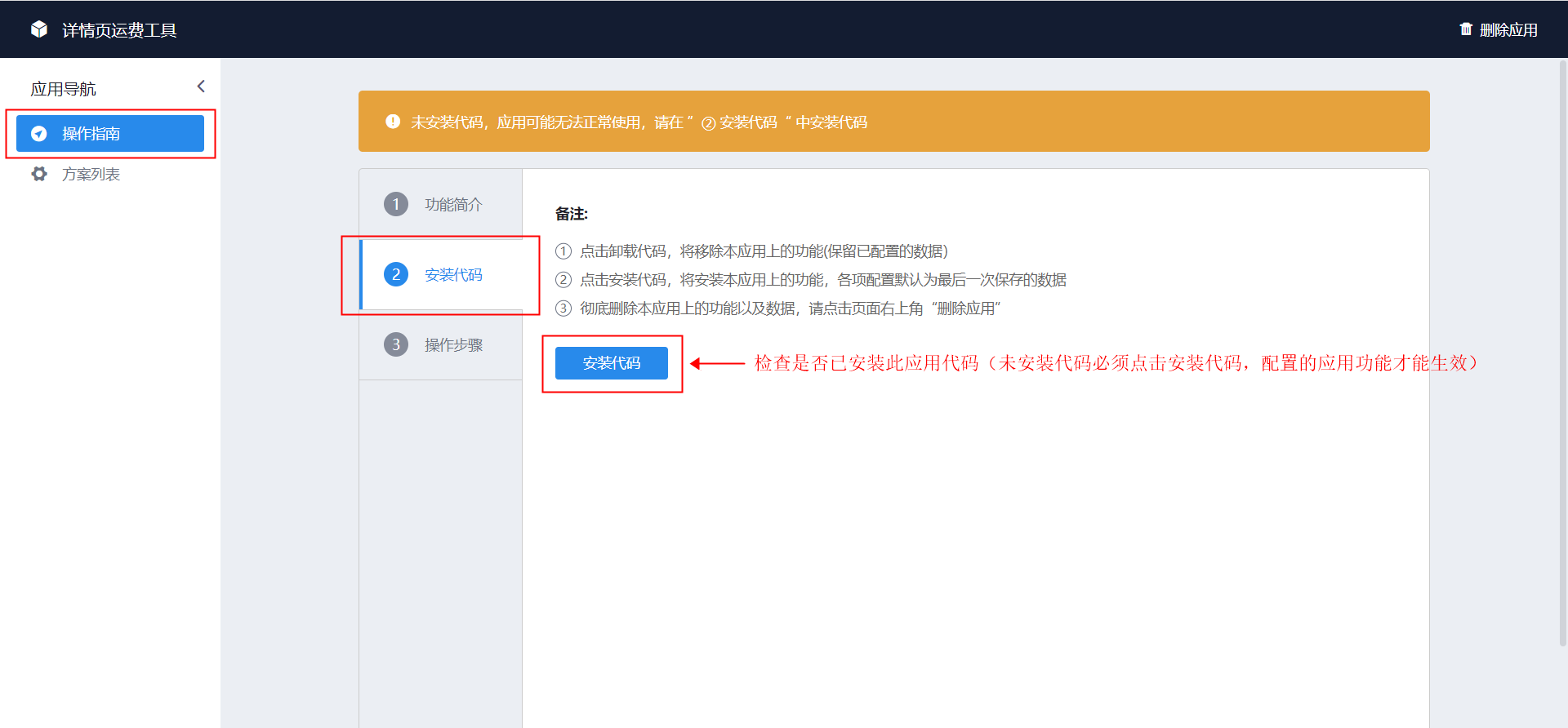
THE END







